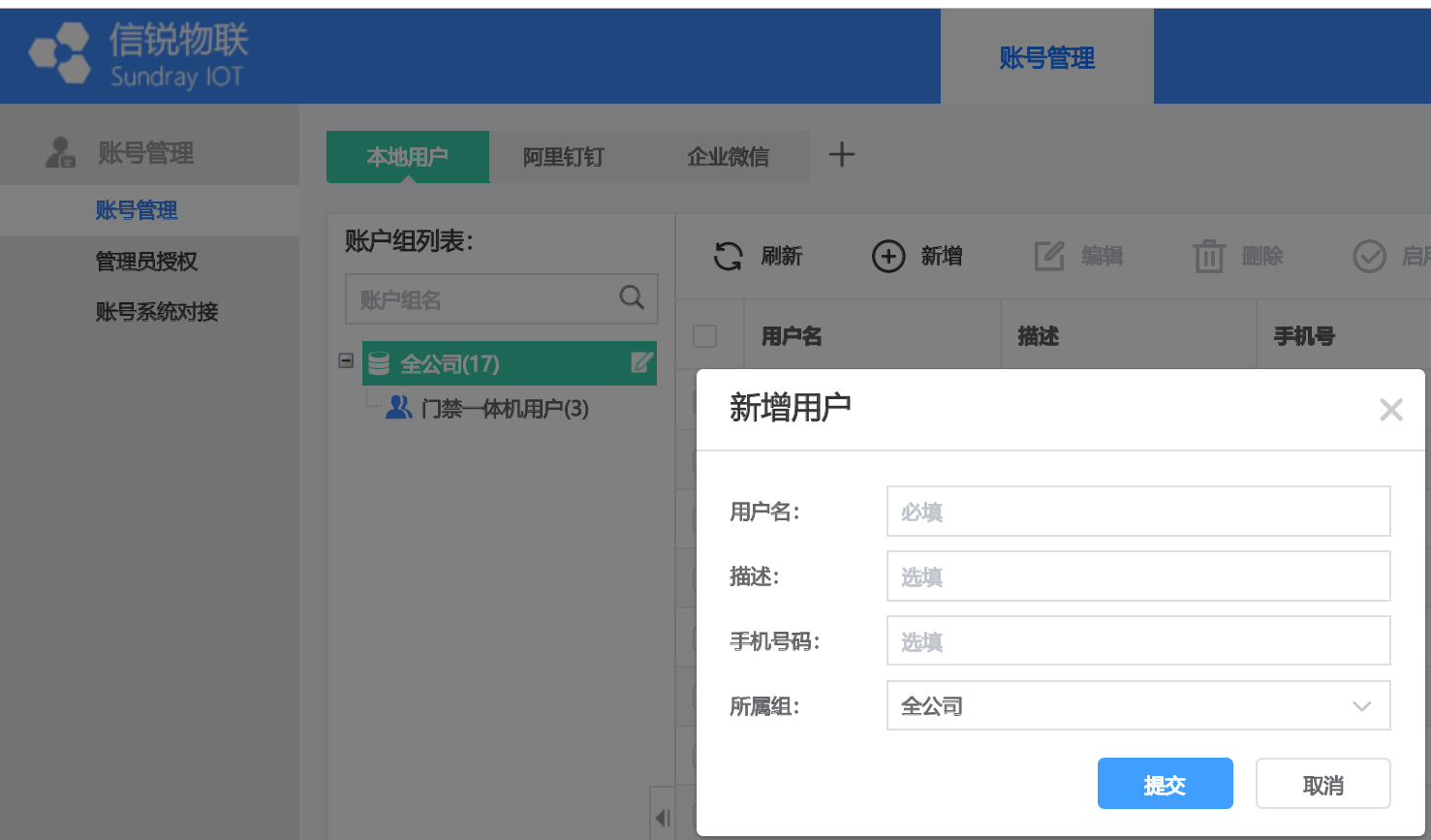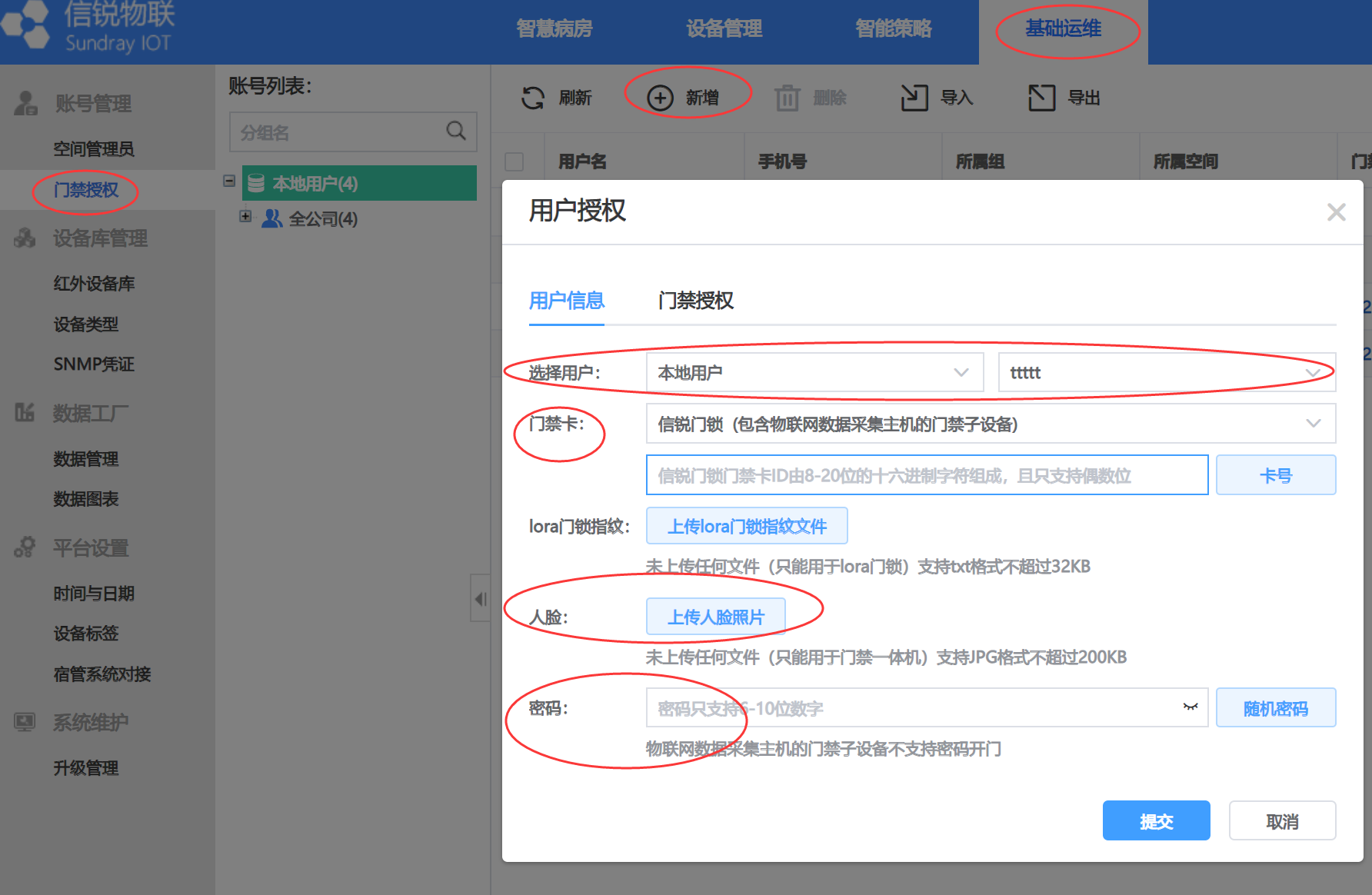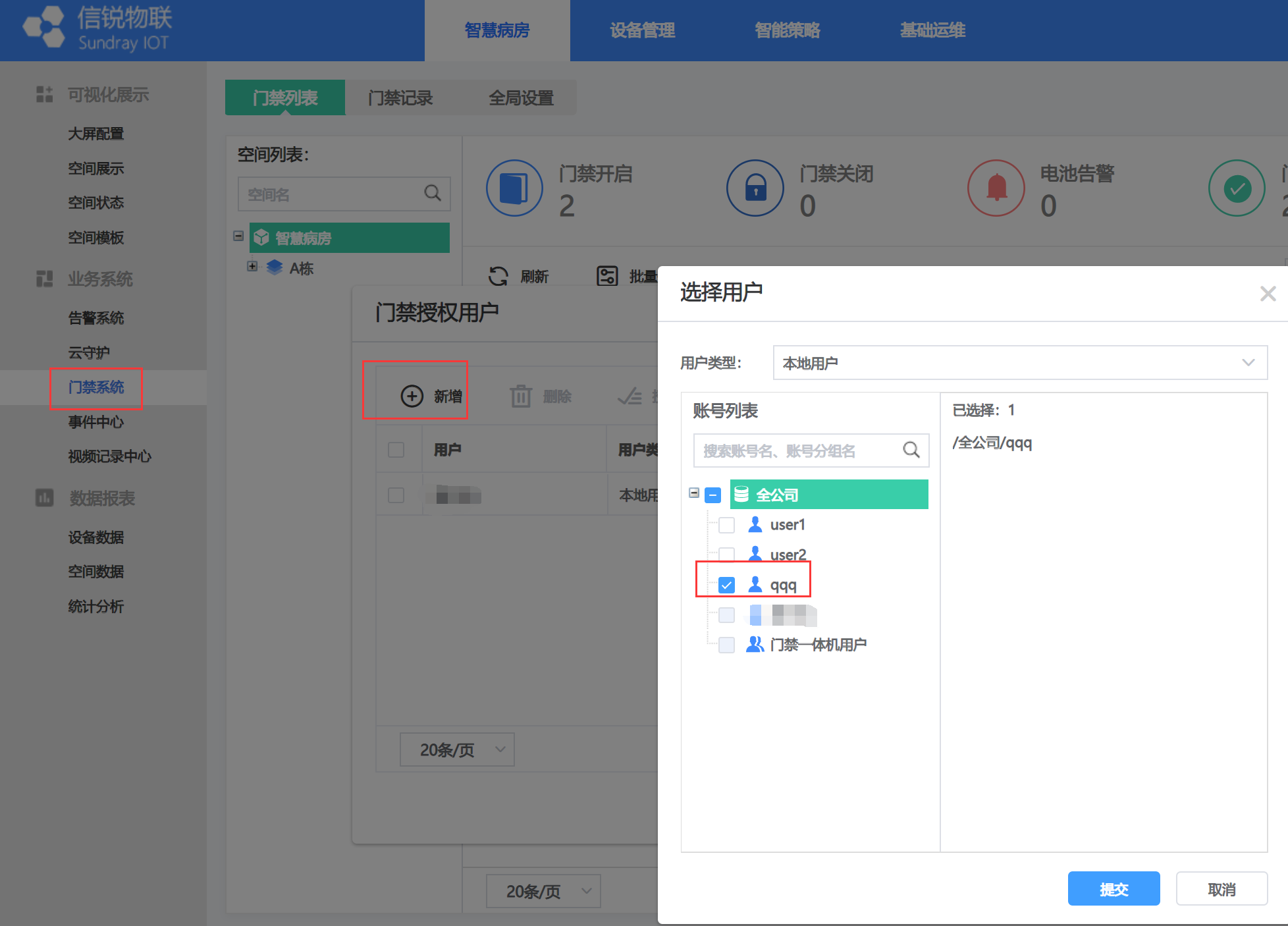更新时间:2024-08-27
1.门禁管理系统
1.1. 人脸识别门禁方案(网线)
1.1.1. 人脸识别门禁工勘选型
场景选型说明
|
实现效果
|
1、开门方式:支持本地人脸开门、刷卡开门,支持平台远程开门和开门权限动态分配,支持动态时间段门常开常闭
2、门状态检测:支持实时分析门开关状态,门常开常闭状态查看,人员出入门禁记录
|
|
适合场景
|
公共区域门禁/机房门禁
|
|
产品选型
|
海康人脸识别门禁+门磁和电磁铁配件包
|
|
产品名称
|
DS-K1T671M+ DS-K1T671M KIT
|
|
注意事项
|
需要提前考虑布置网线
|
工勘指导
1、适用木门\玻璃门\金属门\防火门等,支持最大的门厚是5.5CM;
2、我司门磁拉力是280KG, 2米左右的门大概范围在300斤左右,具体可问客户是否知道;
3、确认需要使用门禁的数量。
4、根据门禁的数量确定海康人脸识别门禁+门磁和电磁铁配件包的数量。
1.1.2. 人脸识别门禁安装规范
1.1.2.1.安装规范
1、若将设备安装在室内,设备需距离灯源至少 2 米,距离窗口及门口至少 3 米,且避免阳光直射。
2、若安装在室外,接线后,需在接线出口处点玻璃胶,以防止雨水进入。
3、请保持环境光源照度大于 100 Lux。
1.1.2.2.安装步骤
人脸识别终端带 86 盒安装
第一步,根据安装贴纸上的基准线,将安装贴纸贴在距离地面基准线1.4米处。
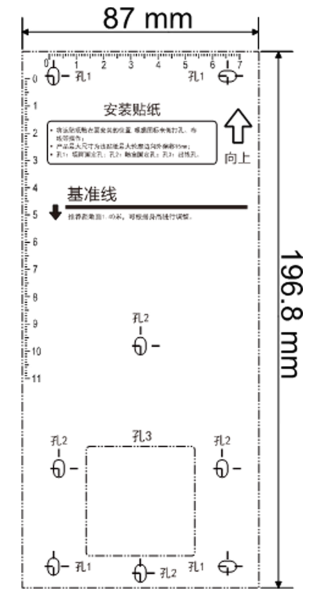
第二步,根据安装贴纸在墙上开孔,并安装 86 盒。
第三步,将安装挂板固定在 86 盒上。
第四步,再用四枚配件包中的螺丝将安装挂板固定在墙面上。
第五步,将外接设备线缆与排线线缆连接,整理线缆,确定出线方式。
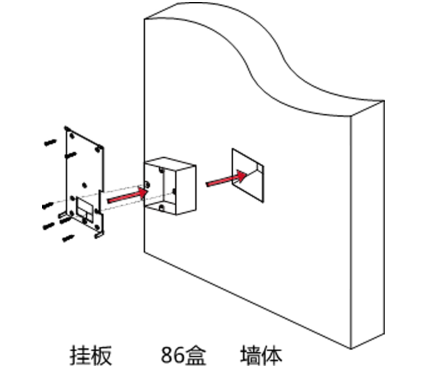
第六步,若设备带指纹模组,需将指纹模组部分插入主板下方凹槽中。
第七步,将设备自上而下扣挂在安装挂板上,并确保挂板下方突起部分插入设备背部凹槽处。
第八步,使用两枚紧固螺丝(SC-M4X14.5TP10-SUS)起入设备左右两侧的孔位,固定设备与安装挂板。
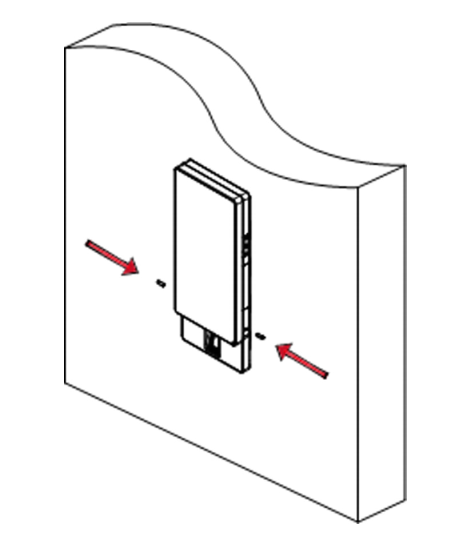
人脸识别终端不带 86 盒安装
第一步,根据安装贴纸上的基准线,将安装贴纸贴在距离地面基准线1.4米处。
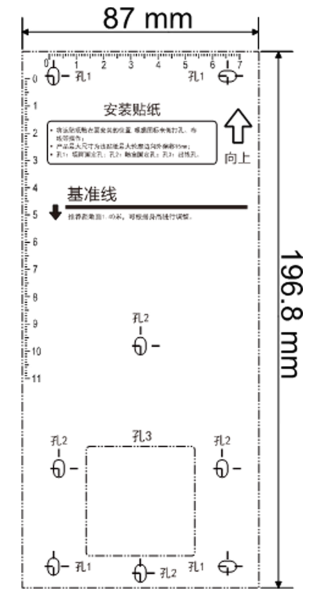
第二步,根据安装贴纸上的打孔位置(孔1和孔2)在墙上打6个孔。
第三步,将提供的膨胀螺丝的塑料套筒插入打好的孔中。
第四步,将挂板上的六个预留孔对准打好的孔,并起入螺丝固定挂
板。
第五步,将外接设备线缆与排线线缆连接,整理线缆,确定出线方式。
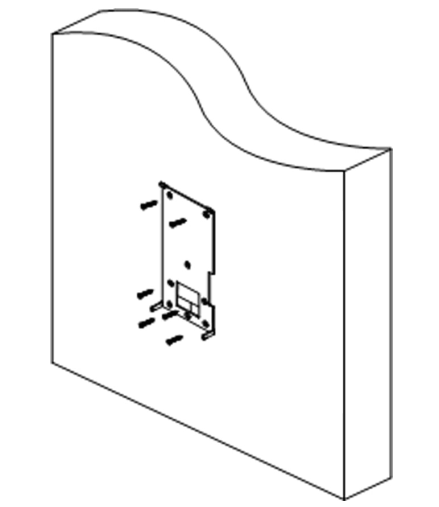
第六步,将设备自上而下扣挂在安装挂板上,并确保挂板下方突起部分插入设备背部凹槽处。
第七步,使用两枚紧固螺丝(SC-M4X14.5TP10-SUS)起入设备左右两侧的孔位,固定设备与安装挂板。
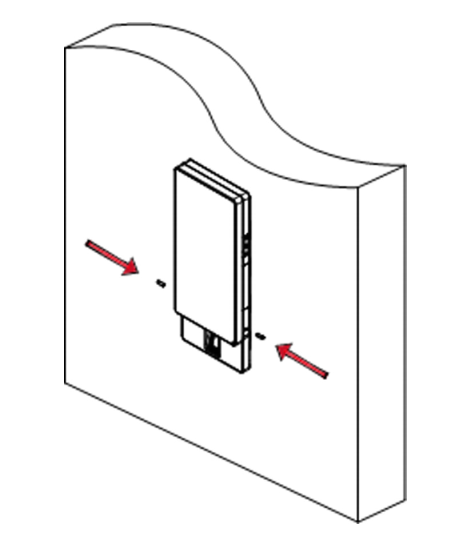
磁力锁安装步骤
第一步,磁力锁在安装之前必须将盖板与吊装条拆解;

第二步,门禁电磁锁安装步骤
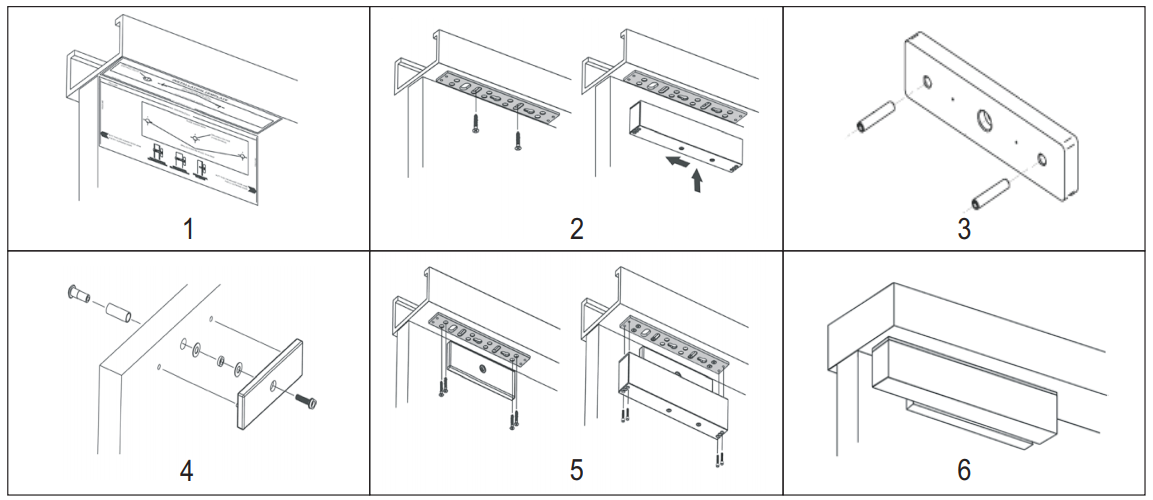
1、找准相应的位置,在门框上做好标记;
2、将锁体吊装条用螺丝固定在门框上,然后用内六角螺丝插入磁体中,把锁体安装到吊装条上;
3、使用锤子,轻轻拍打两个固定销到吸板上;
4、把吸板纸固定到门框上,做上记号后打孔,把吸板安装在门扇上,先不要把螺丝拧紧,确保吸板可以活动;
5、调紧锁体与吸板,保持锁体与吸板平行,且可以完全吸合到位;
6、打开盖板,按照说明书指示接线,关门测试磁力锁是否能完全吸合。
1.1.2.3.设备接线规范
供电:人脸识别终端需要使用12V有线供电。
信号传输:见下图,注意颜色需要严格对应。
控制:人脸识别终端使用网线传输信号,需要提前布线。

1.1.2.4.注意事项
若设备安装在室外,接线后,需在接线出口处点玻璃胶,以防止雨水进入。
1.1.3. 人脸识别门禁上线指导
1.1.3.1. 门禁一体机网络设置
1、人脸识别终端初始状态,上电后会自动跳转激活界面,自定义设置管理员登陆密码,点击【激活】即可激活人脸识别终端。
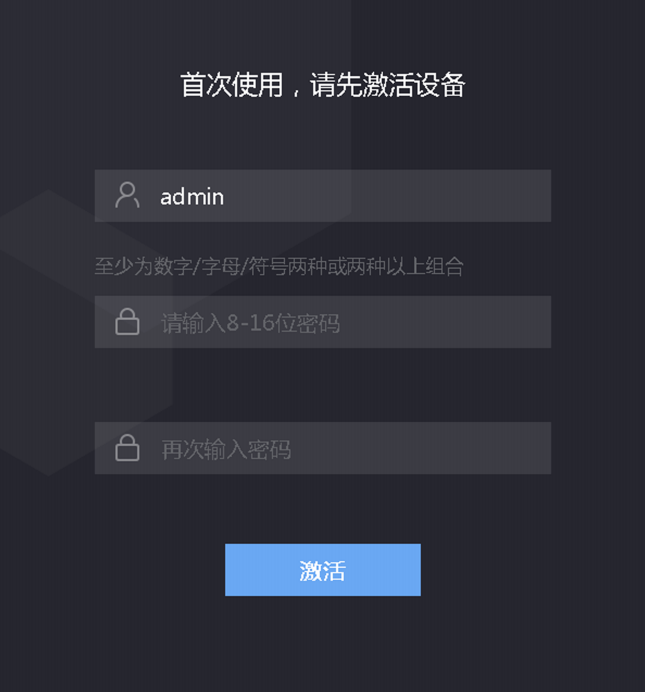
2、配置人脸识别终端的网络参数,登陆管理后台,在认证界面长按主显示屏3s,弹出进入后台管理窗口,输入设备激活密码,点击【确定】进入后台主菜单界面。
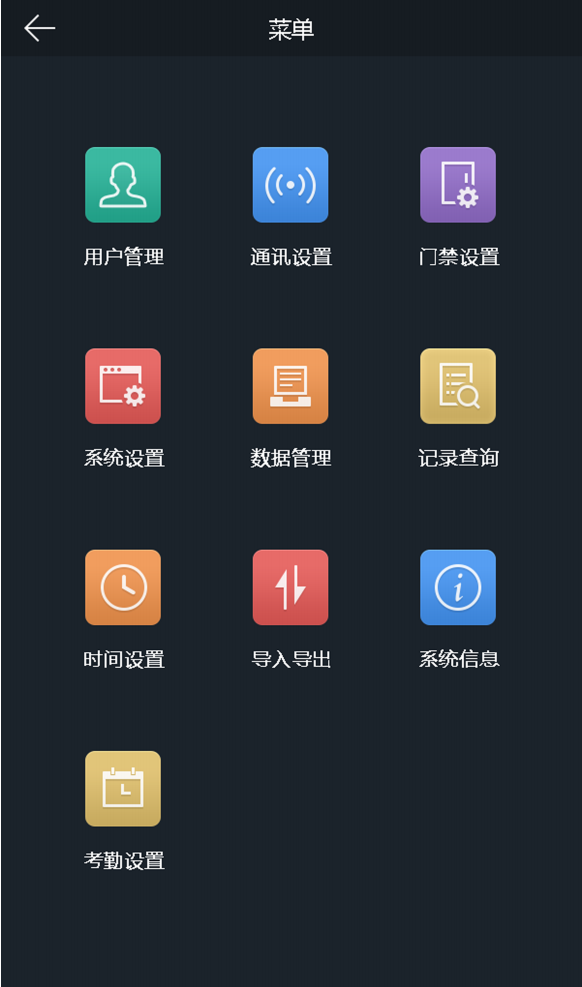
3、网络设置,在主菜单点击【通讯设置】进入通讯设置界面,点击【网络设置】配置IP地址、子网掩码、网关地址以及是否启用DHCP,配置完成后,设备即可与物联网平台进行通讯。
1.1.3.2. 物联网平台配置指导
1、传感器库添加海康门禁一体机设备类型
在物联网平台初始登陆页面【平台管理】-【传感器库】搜索门禁一体机,添加海康门禁一体机传感器类型。
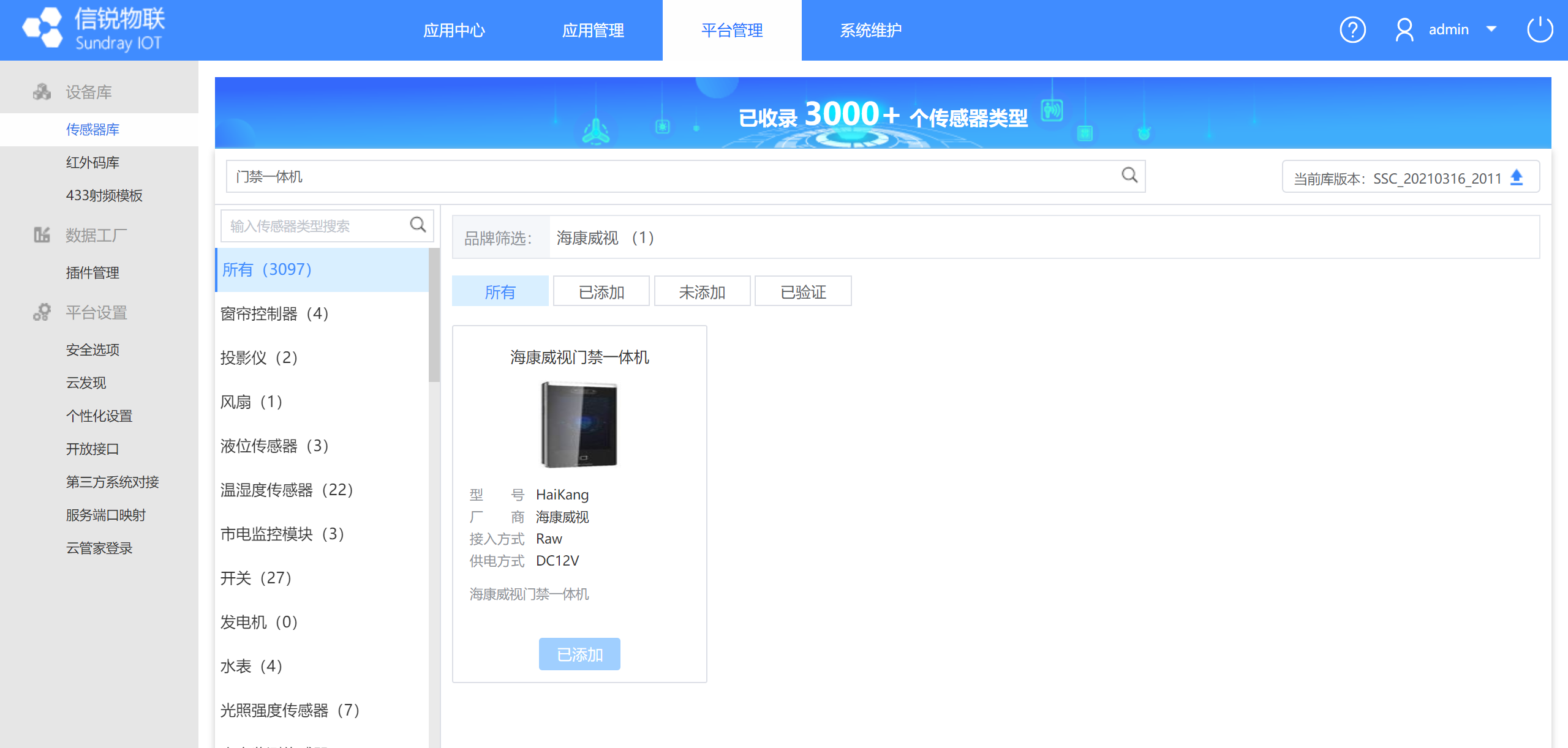
2、添加海康门禁一体机设备
物联网春蚕校园应用【设备管理】-【终端接入】选择右侧终端列表终端海康门禁一体机,新增终端配置名称、IP地址、端口(默认8000)、用户名以及密码,正常门禁一体机系统的IP端口通信没问题,测试服务有效性是成功的,提交后等待1分钟左右刷新就显示上线了。
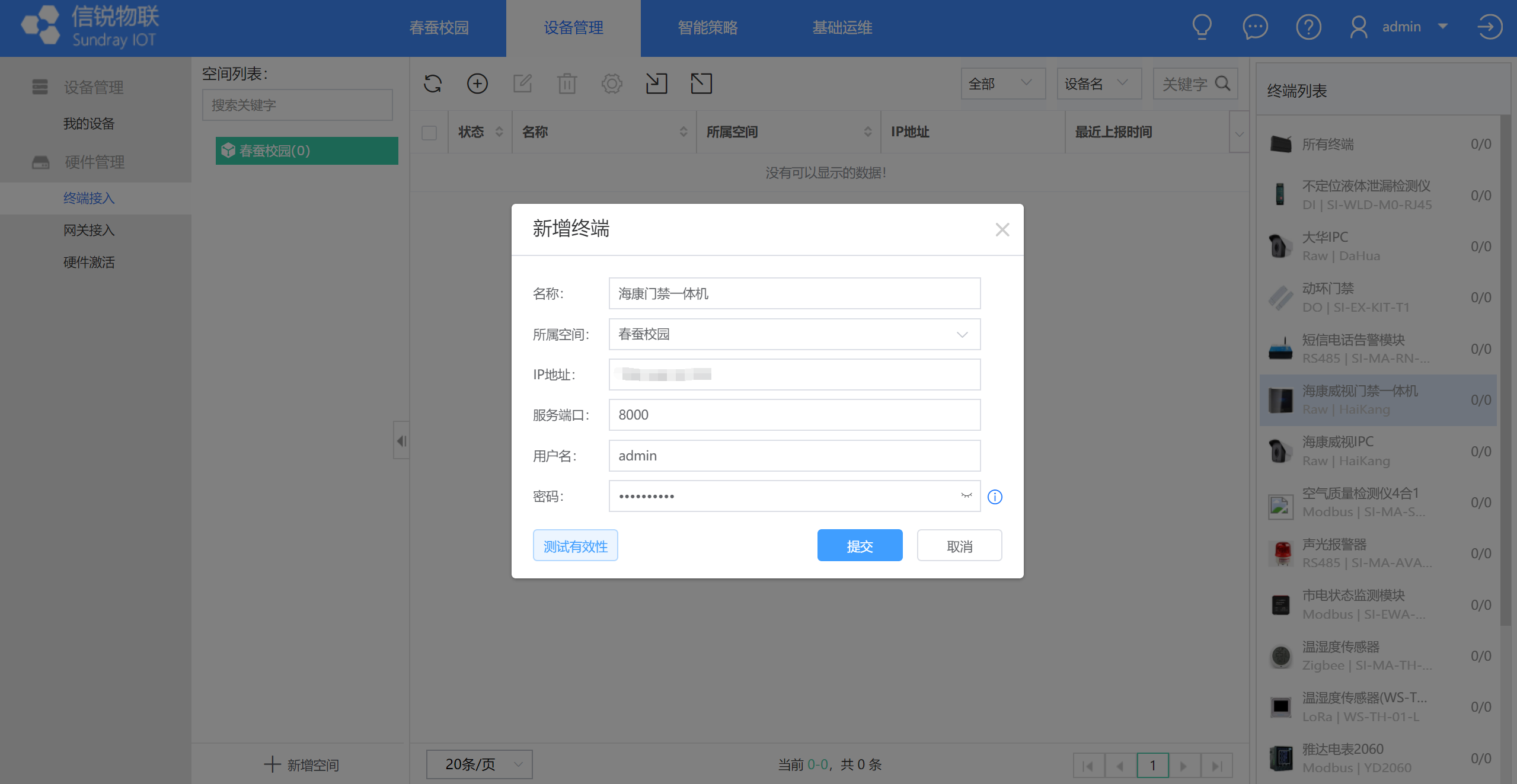
3、添加虚拟设备
【设备管理】-【我的设备】右侧设备列表选择门禁一体机,新增设备配置设备名称、所属空间、硬件来源等。
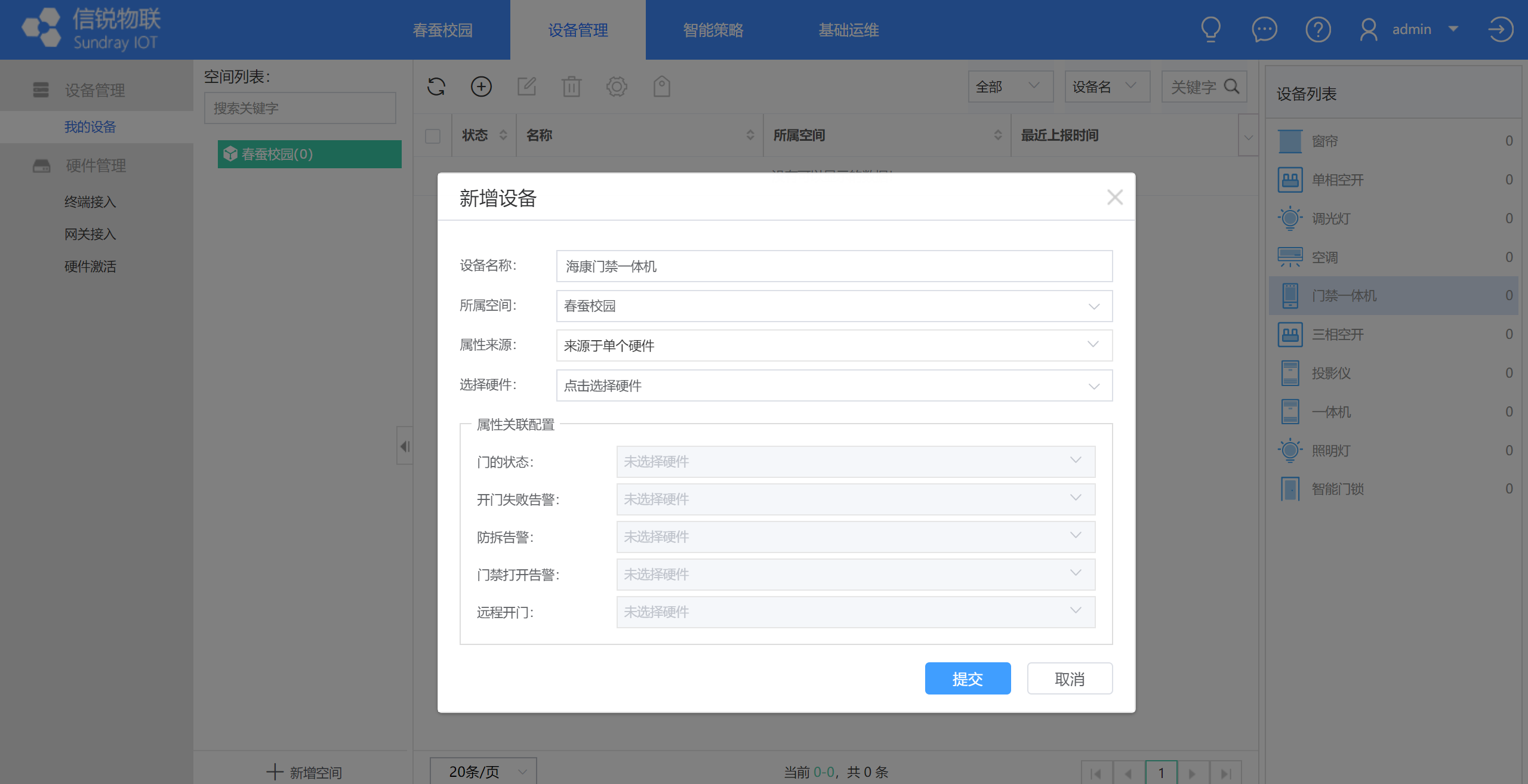

4、远程开锁效果展示
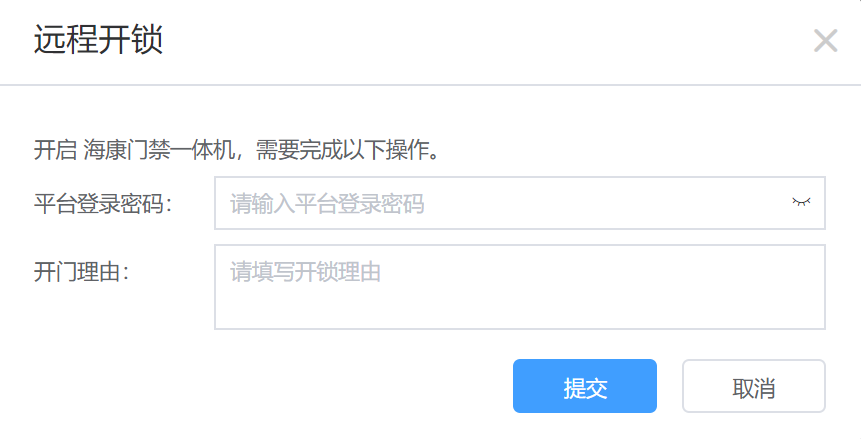
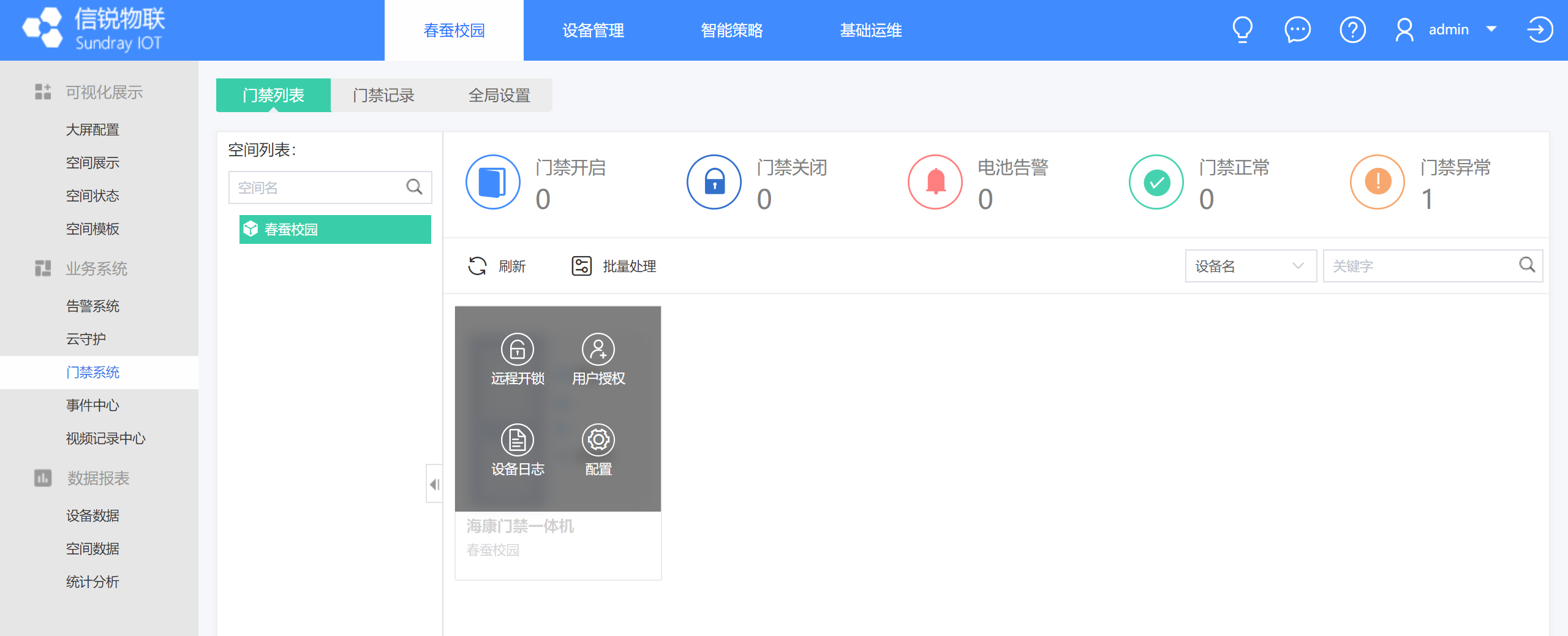 【春蚕校园】-【门禁系统】鼠标放置海康门禁一体机,点击【远程开锁】输入平台登录密码和开门理由【提交】执行开锁动作。
【春蚕校园】-【门禁系统】鼠标放置海康门禁一体机,点击【远程开锁】输入平台登录密码和开门理由【提交】执行开锁动作。
5、配置一体机的门磁状态为常闭或者常开状态。
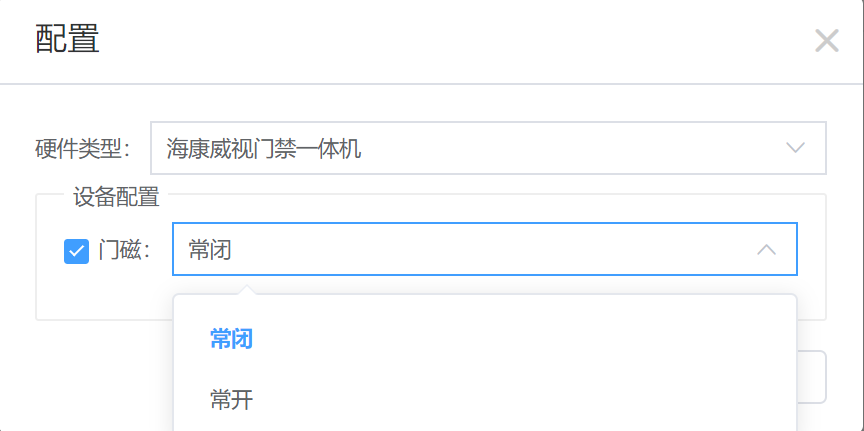
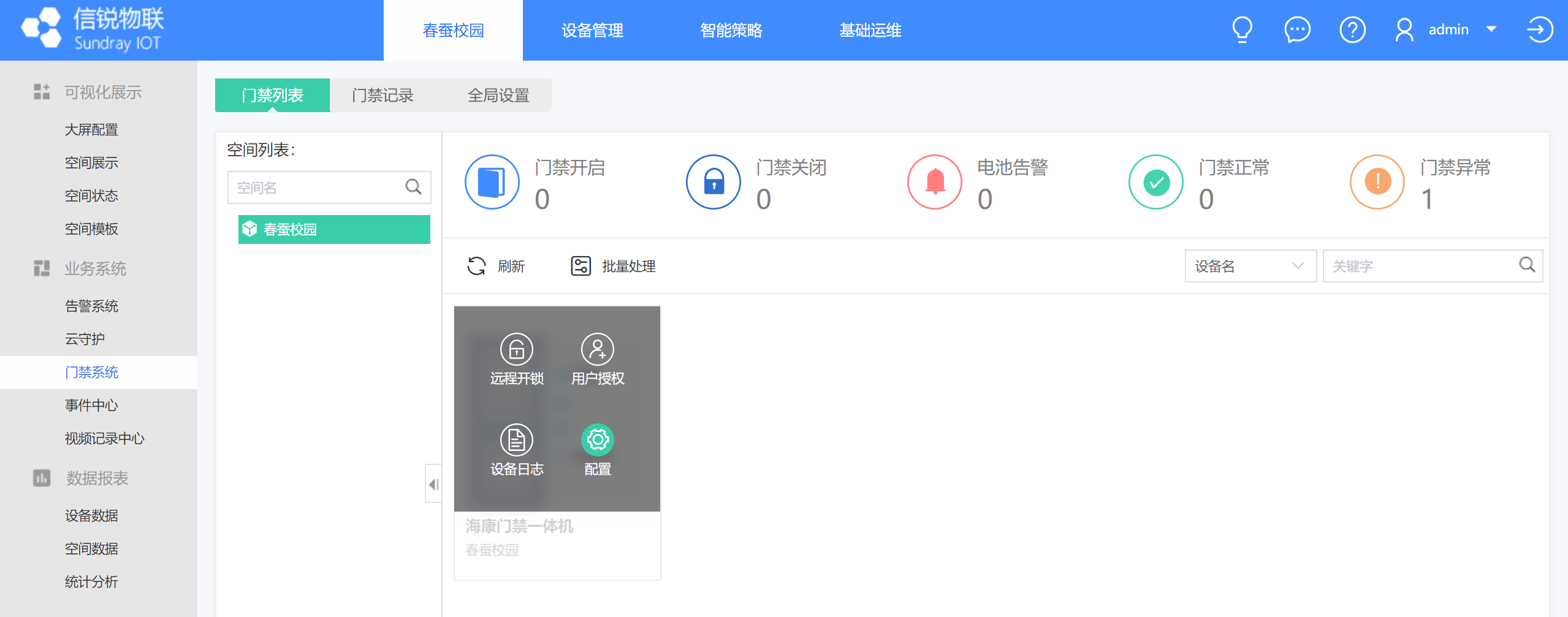
6、添加门禁一体机用户
进入春蚕校园应用【基础运维】-【门禁授权】新增门禁用户,设置门禁卡、lora门锁指纹(仅用于lora门锁),海康门禁一体机不用上传指纹文件,密码信息。
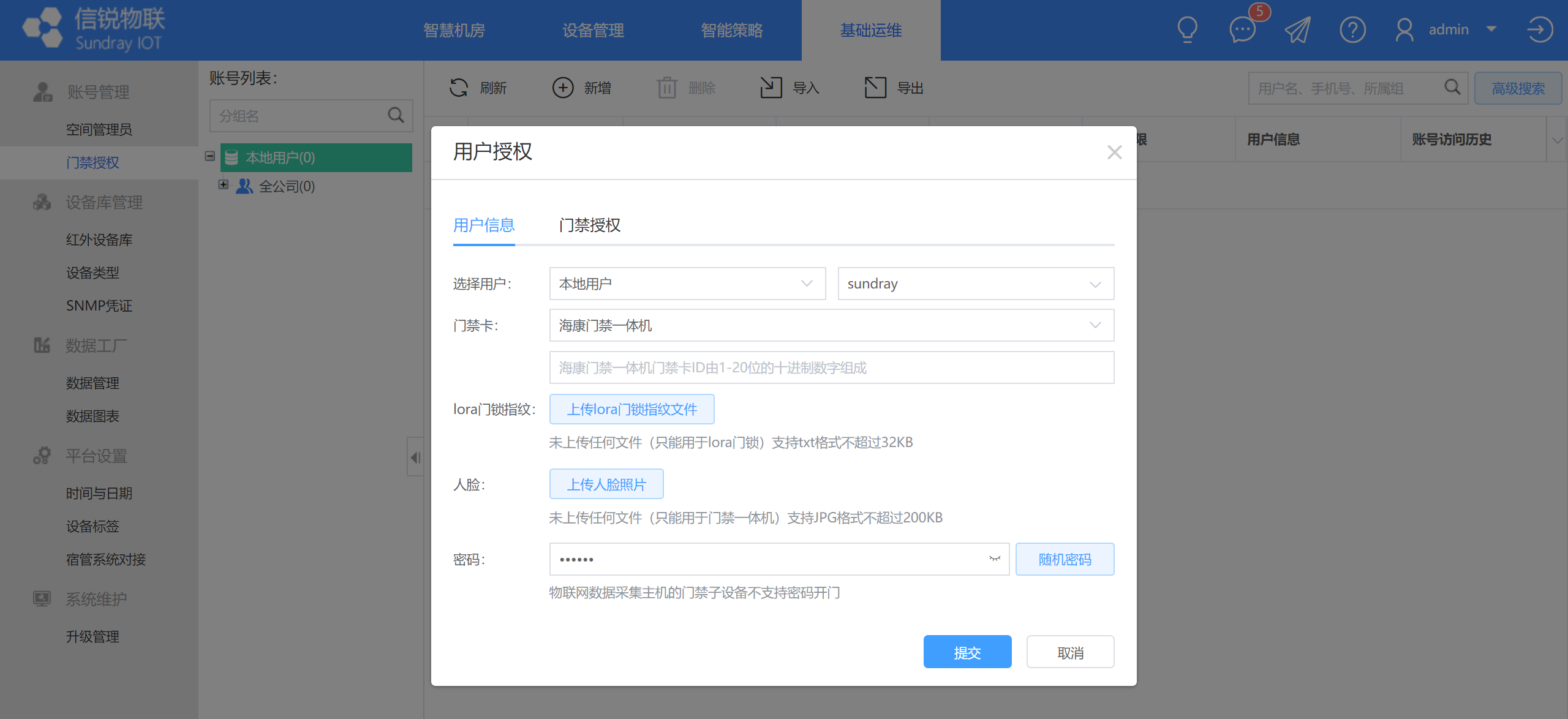
7、授权门禁一体机用户,支持不同级别管理员授权不同的门禁一体机系统。
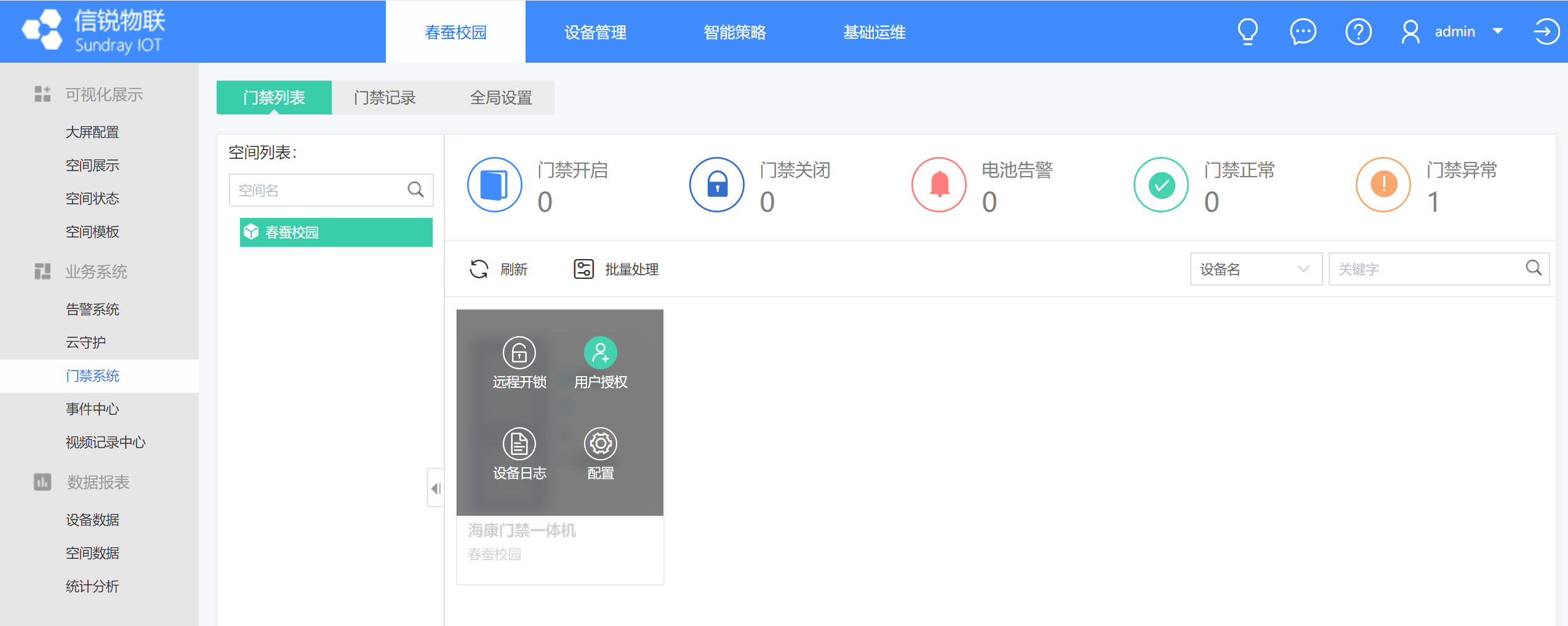
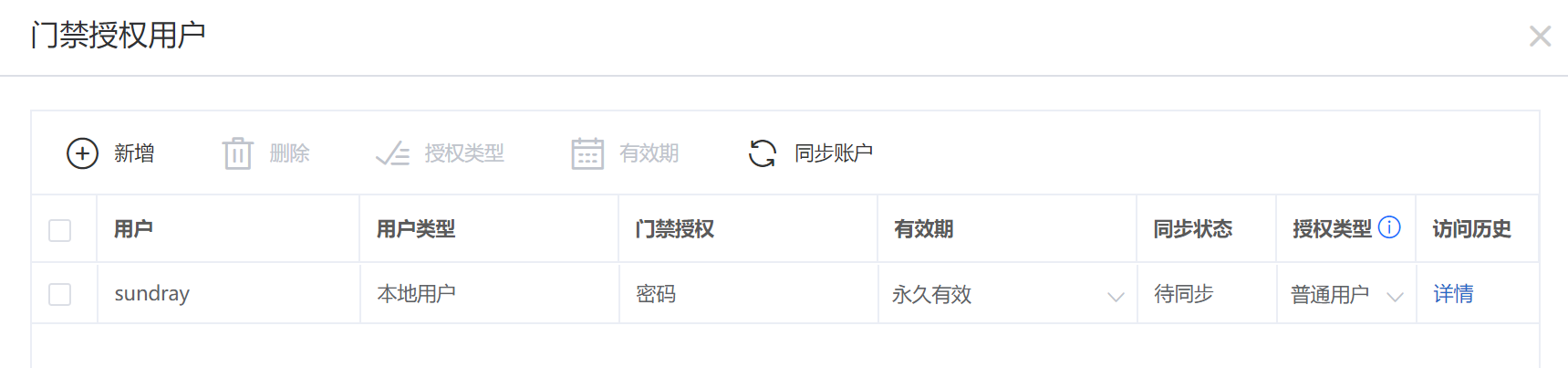
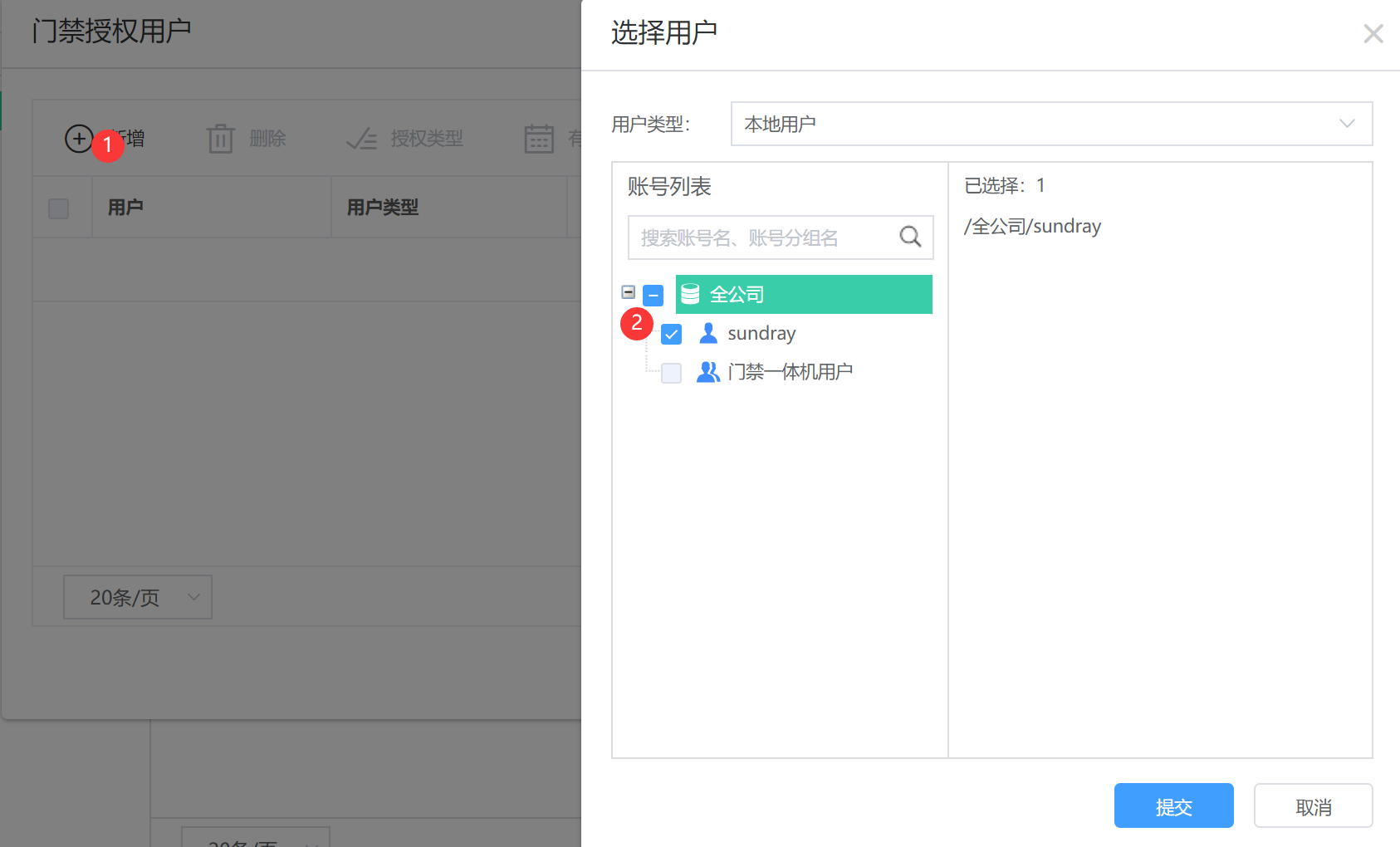
1.2. 智能门锁方案(Zigbee)
1.2.1. 智能门锁工勘选型
场景选型说明
|
实现效果
|
1、开门方式支持本地刷卡、密码、钥匙开门,支持平台远程开门和开门权限动态分配,支持动态时间段门常开常闭
2、门状态检测:支持实时分析门开关状态,门常开常闭状态查看,人员出入门禁记录
|
|
适合场景
|
教室、会议室、办公室、宿舍等所有场合
|
|
产品选型
|
Zigbee智能门锁S1
|
|
注意事项
|
1、需要现场勘测
2、Zigbee门锁不支持指纹开锁,同时无法本地录入卡和密码用户,必须从平台下发
|
工勘指导
1、看门的材质类别:如果是木门、铁门的可以,但如果是玻璃门和消防门基本上就不可以,消防门的结构的固定的,我们的锁安装时装不上去。
2、根据门厚、导向片孔型、导向片尺寸等判断能否安装
a)支持40-80mm门厚,只要符合40-80mm的门都支持
b)门锁面板位置宽度需要大于110mm
c)导向片默认配24*240mm和30*240mm的,只要符合这两个导向片范围内的都支持
d)木门和铁门都支持,发货配件标配了两类门扣板
e)其他默认不支持的门均需要通知总部拉MOA群进行定制评估
根据《门锁(zigbee)工堪checklistv2.3》输出最终门锁清单。
注意事项
1、Zigbee门锁不支持指纹开锁,同时无法本地录入卡和密码用户,必须从平台下发。
2、需要用卡开门的客户,必须要下单录卡器配件,否则无法使用。
1.2.2. Zigbee智能门锁 安装规范
1.2.2.1. 安装规范
设备接线整体框图如图所示
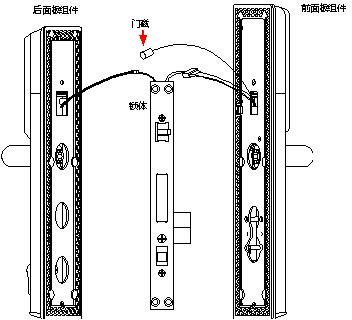
电子部分连接如图,前面板组件和后面板组件均与锁体连接,后面板只用于给前面板供电,供电通过锁体上的连线连接至前面板,前面板与锁体的连线用于锁状态的检测以及供电。
1.2.2.2. 安装步骤
1) 安装前检查
a. 安装前请先确认所安装门的开门方式(左内开,左外开,右内开,右外开,如下图,不同开门方式所要求的锁舌方向,把手方向不同,需要修改更换锁舌方向和把手方向,具体方法如下:
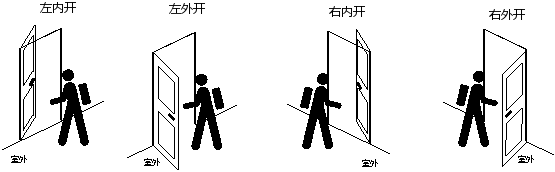
【导向片更换方法】将锁体主锁舌、反锁舌打出后,拧开固定导向片的两颗螺丝,更换完导向片后,再锁紧螺丝。
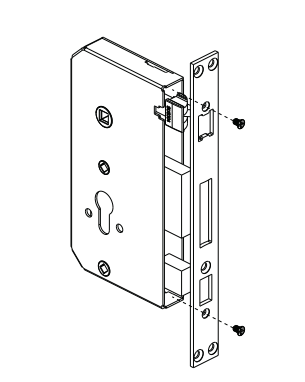
【斜舌换向方法】将锁体主锁舌打出后,螺丝刀顺时针旋转调节螺丝,直至挡片从底部升到顶部,斜舌弹出后即可旋转方向。锁体斜舌更换好方向后需要压入导向片内,逆时针旋转调节螺丝,直至挡片从顶部降至底部后即可锁定斜舌方向。

【把手换向方法】选用下图规格的内六角扳手,深入到前/后面板把手内部将螺丝逆时针旋转拧出,待把手松脱后取出旋转180°再套入,然后顺时针旋转锁紧螺丝。
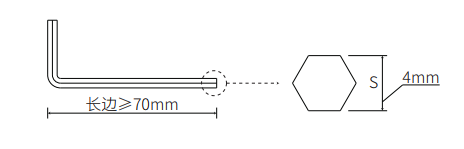
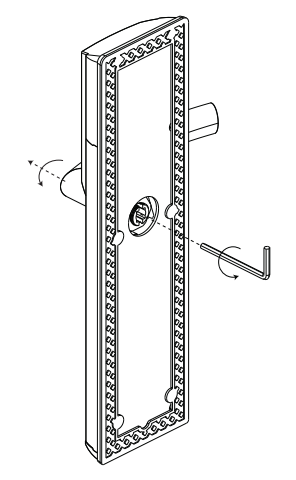
b. 打开包装后,请检查内部物品与数量是否与产品清单一致;
c. 检查门锁前后面板以及锁体等有无破损,缺件,面板与垫板、硅胶垫是否贴合正常,无密封性问题。检查把手上抬下压动作是否顺畅,并且可以自动回位;
d. 确保门安装部分表面没有凹陷、凸出或容易变形的区域(特别是前面板组件防拆开关位置),否则可能影响开关门体验或导致防拆开关误报警;
注意:将锁装上门之前,需按照下图智能门锁接线图的接线方式,后面板装上电池,先进行安装前的功能测试,按照图中方式接线后(门磁可不接),检查前面板能否亮灯,触摸,刷卡,语音,电机转动等功能是否正常,确认正常后,才能将锁装到门上。
2) 打孔装锁体
a. 根据打孔纸在门上开好孔;
b. 门内装入锁体,锁上4颗ST4x20尖螺丝;
c. 将锁头装入锁体内,锁上1颗M5x70十字沉头螺丝;
d. 带线门磁敲入锁体上方φ9mm孔内。
说明:锁体可选配6068类型,图示为6068锁体。
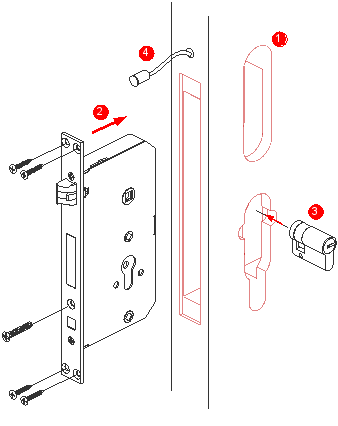
3) 装门扣板
a. 根据打孔纸在门框上开好孔;
b. 门框内装入门扣盒及门扣板,锁上2颗ST4x20尖螺丝固定;
c. 门磁磁铁敲入门扣板上方φ9mm 孔内。
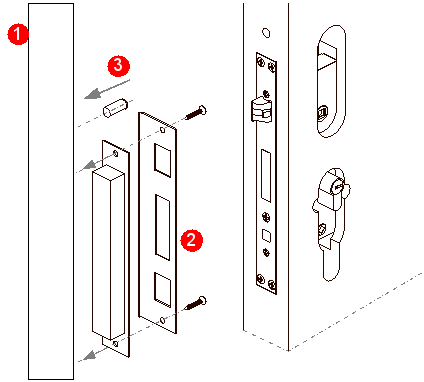
说明:门扣板有木门扣板、铁门扣板两种类型; 图示为木门扣板。
4) 安装方轴,装入前面板组件
a. 将前板方轴、后板方轴、拧手方轴按下图左位置装入锁体对准前板方轴插入。
b. 接上锁体及门磁线,再装入前面板组件。
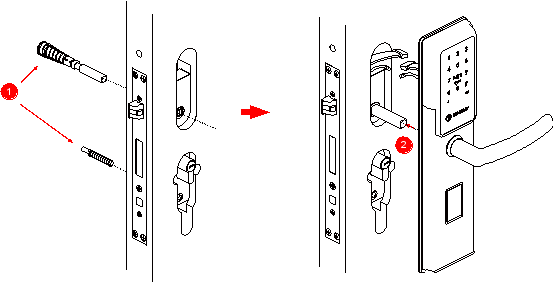
注意:前板方轴长度最长,需装配在钥匙孔一侧,装错可能无法正常使用。
5) 装入后面板组件
a. 拆开电池盒盖子;
b. 电池线端接上锁体插座;
c. 对准后板方轴及拧手方轴,装入后面板组件并锁上2颗M5沉头平尾螺丝固定前后面板组件;
d. 按电池盒正负极标识装入电池,测试功能正常后锁上电池盖。
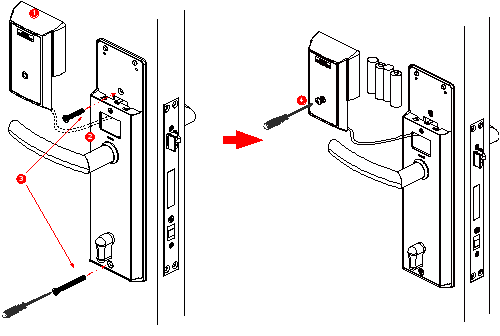
请注意:
① 螺丝锁附请注意控制扭力及速度,以免造成壳体变形或爆裂。
② M5沉头平尾螺丝长度根据门厚选配,电池盒内为短螺丝。
1.2.2.3.设备接线规范
供电:四节5号电池
信号传输: Zigbee智能门锁S1使用Zigbee无线协议传输信号,无需布线与接线。
1.2.2.4. 注意事项
1) 前板方轴、后板方轴安装时必须保证弹簧端接入前、后面板组件,非弹簧端接入锁体;而拧手方轴要保证弹簧端接入锁体,非弹簧端接入前、后面板组件;如下图。
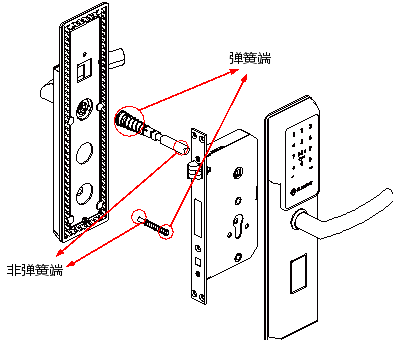
2) 一共有2颗M5沉头平尾螺丝用于前后面板组件的连接,其中上方螺丝稍短,下方螺丝稍长,如下图;
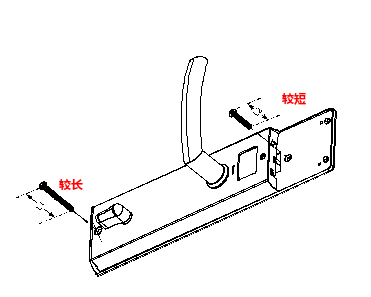
3) 安装门磁传感器时注意门磁与磁铁水平方向对齐,另外,门磁与磁铁距离一般应不大于1.5cm,否则使用时可能出现开关门状态检测失败的情况;
4) 前面板组件的锁体连接线,门磁线分别与锁体、门磁传感器对接后,需将多余线材部分塞入门孔内,避免裸露在外,否则可能导致前后面板组件与门表面无法完全贴合,继而影响防拆开关的检测,引起误报警。
5) 安装时确保门安装部分表面没有凹陷、凸出或容易变形的区域(特别是前面板组件防拆开关位置),否则可能影响开关门体验或导致防拆开关误报警;
6) 安装前后面板组件时需要保证把手回位正常,拧手垂直向下,否则会导致安装困难。
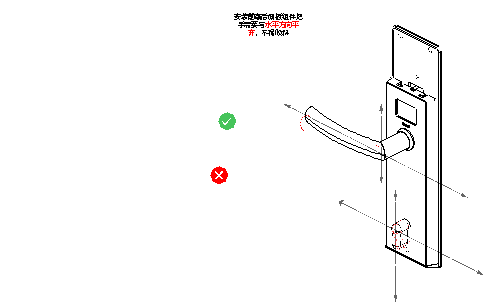
1.2.3. Zigbee智能门锁上线指导
1、添加zigbee门锁传感器类型
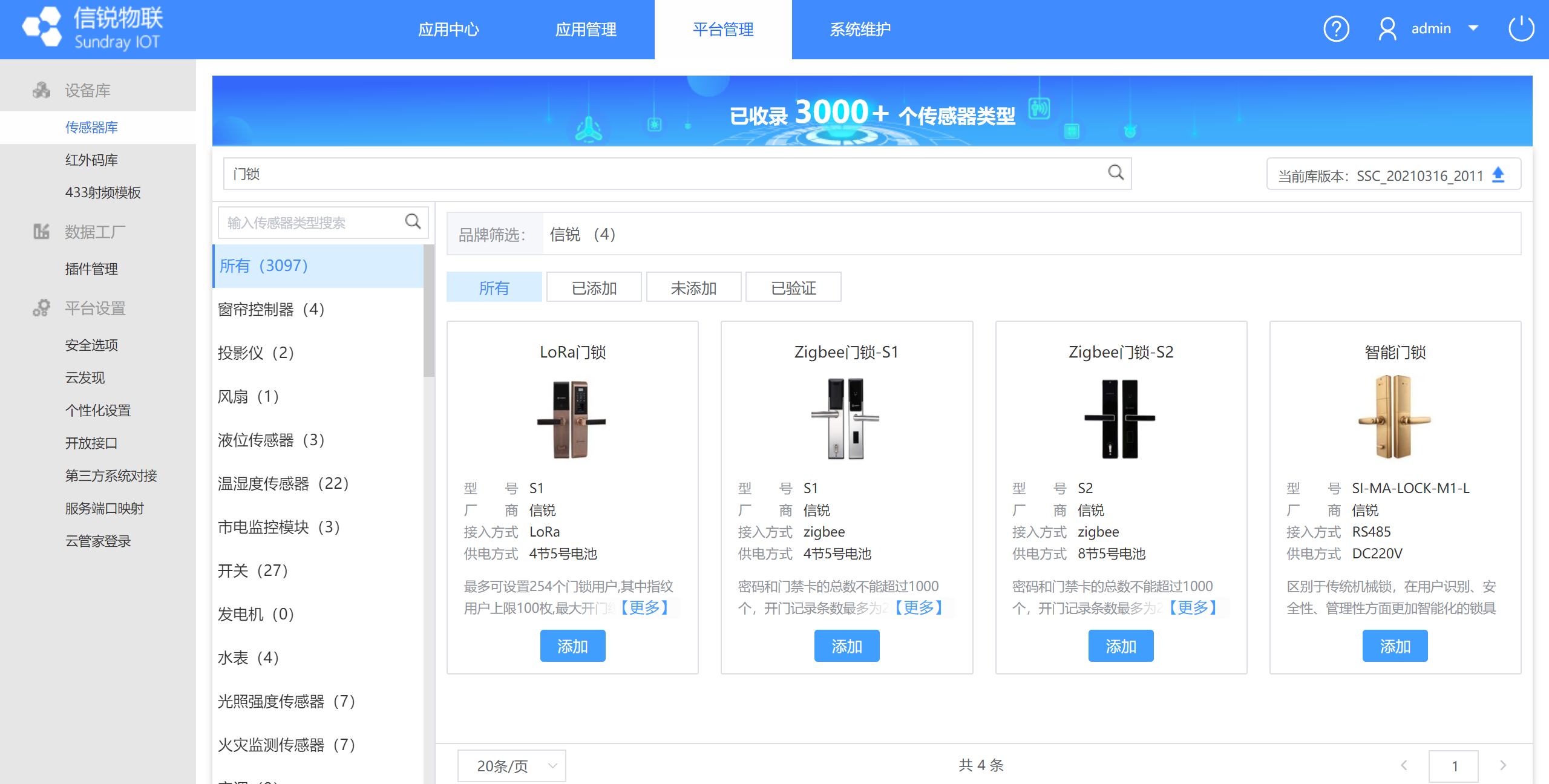 物联网初始登陆页面【平台管理】-【传感器库】搜索“门锁”,选择zigbee门锁-S1点击【添加】。
物联网初始登陆页面【平台管理】-【传感器库】搜索“门锁”,选择zigbee门锁-S1点击【添加】。
2、开启三合一网关入网功能
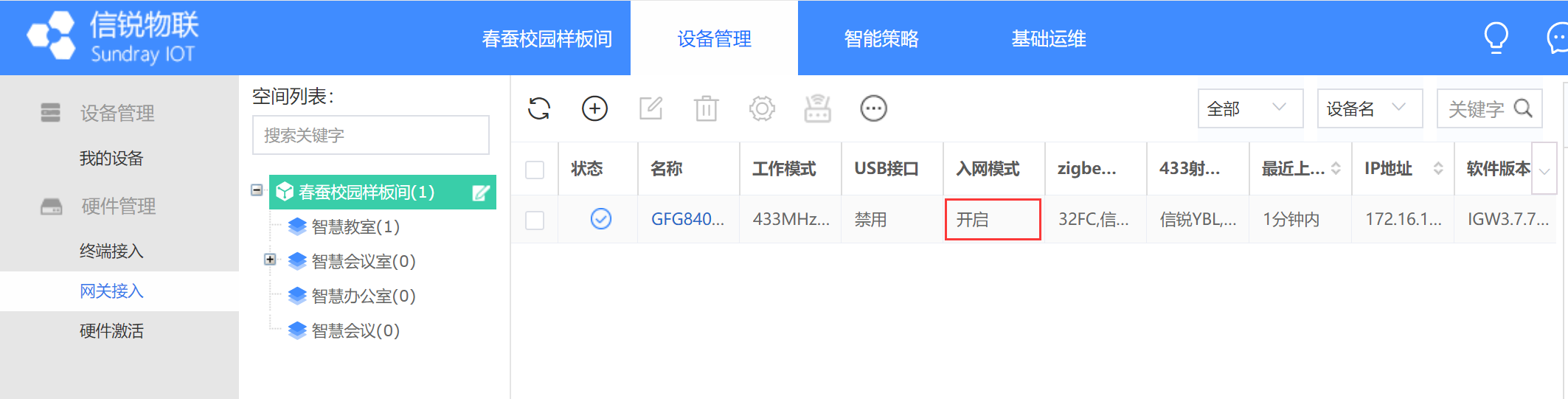
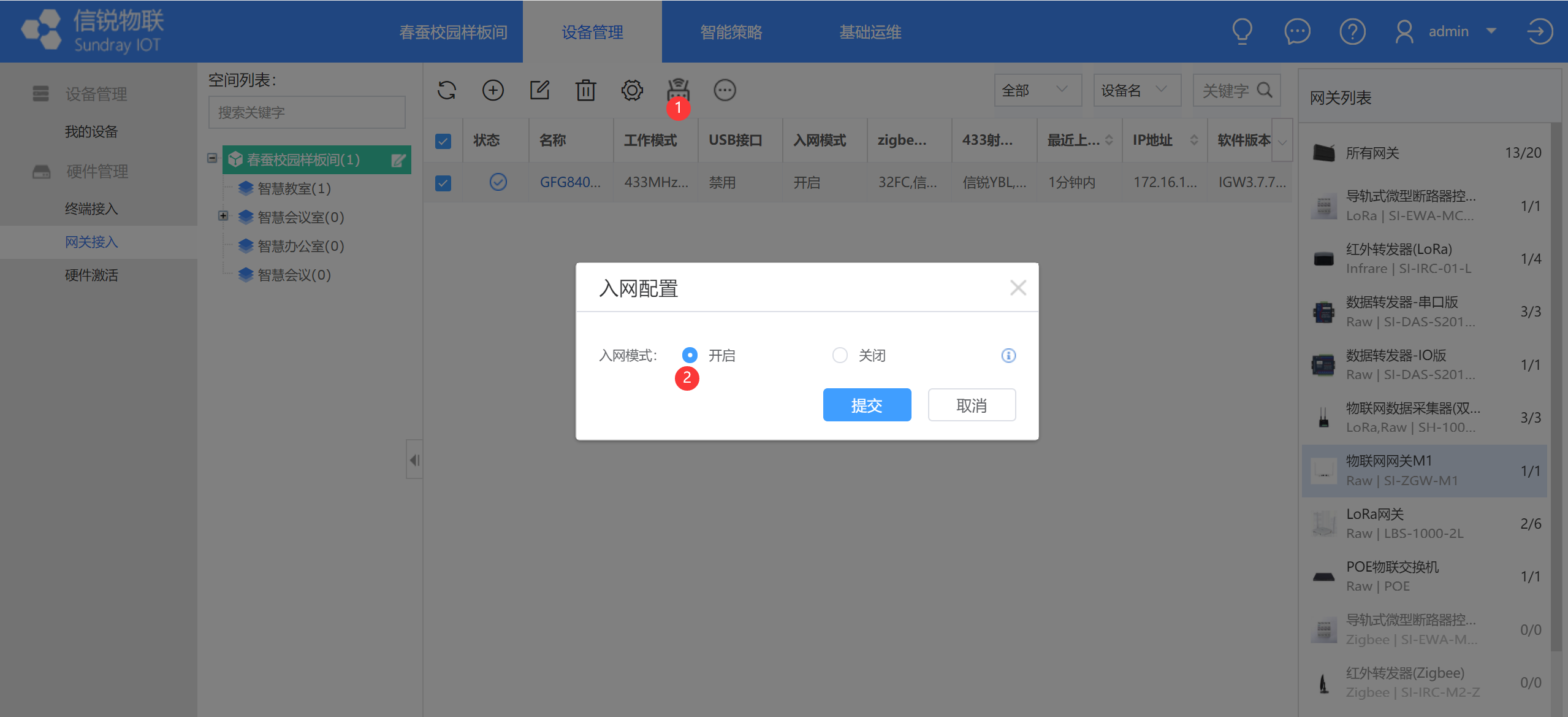 进入春蚕校园应用【设备管理】-【网关接入】勾选网关,点击WiFi图标的按钮,选择入网模式为开启。
进入春蚕校园应用【设备管理】-【网关接入】勾选网关,点击WiFi图标的按钮,选择入网模式为开启。
3、平台添加zigbee门锁
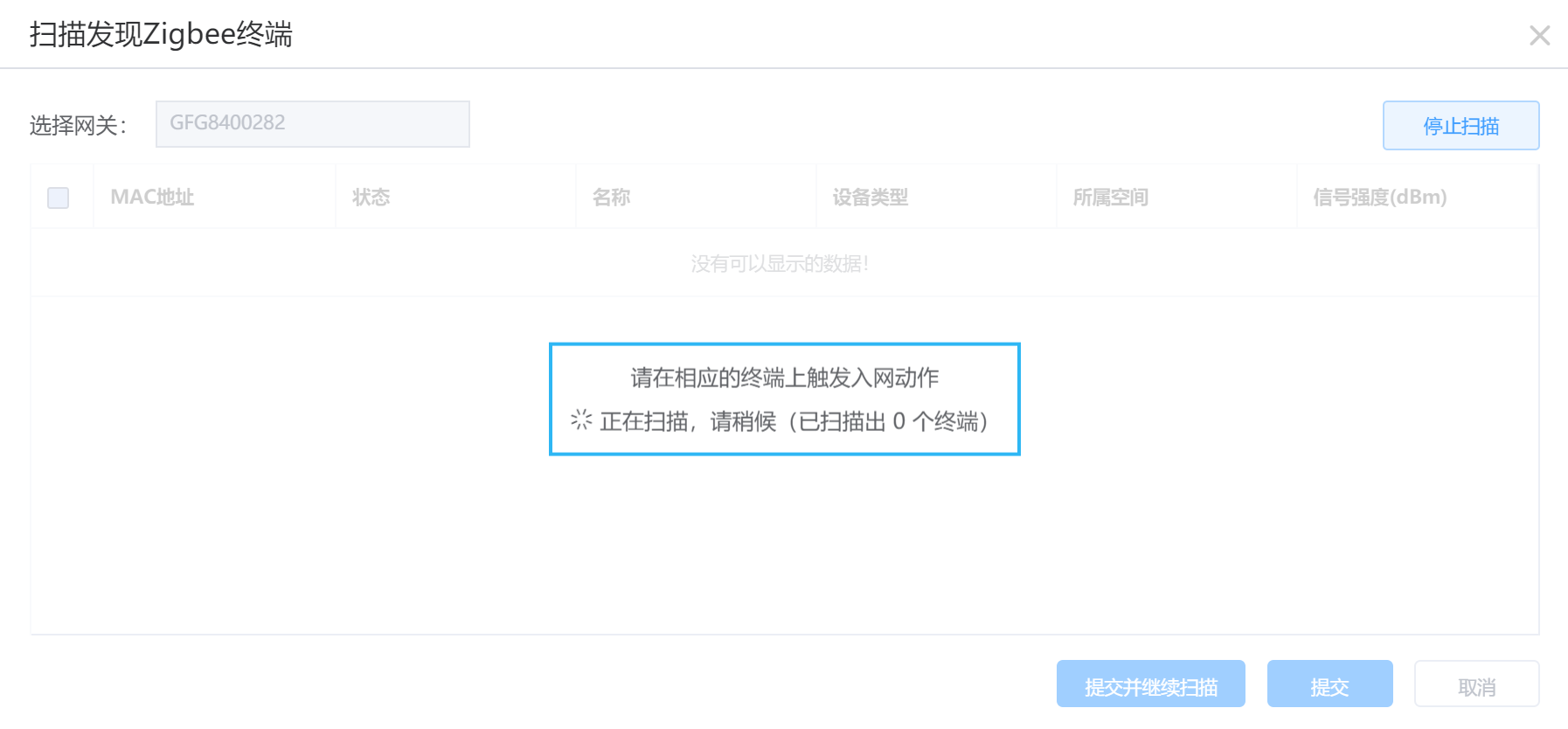
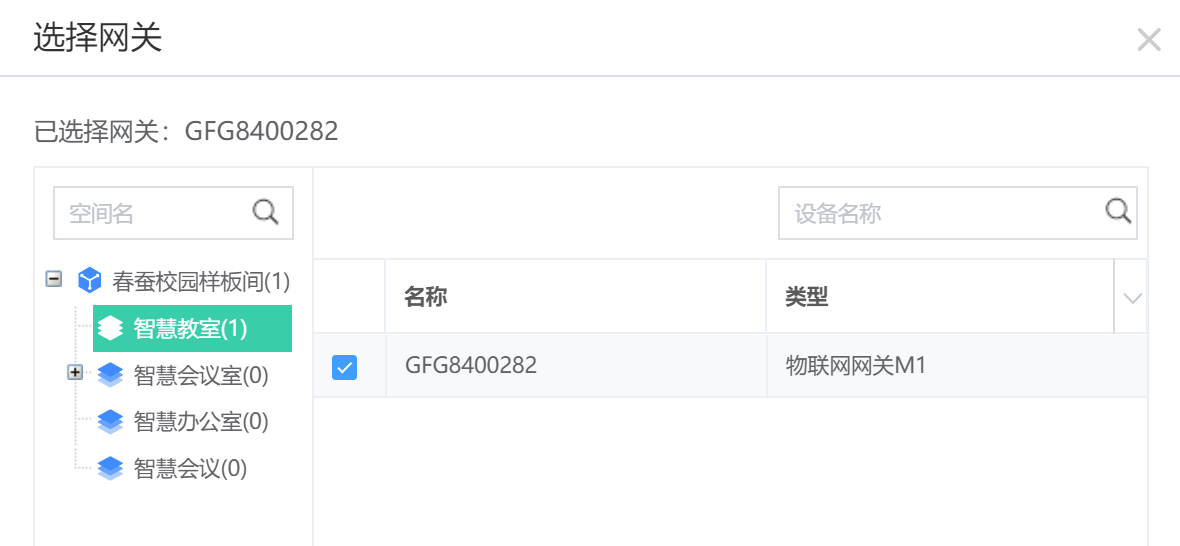
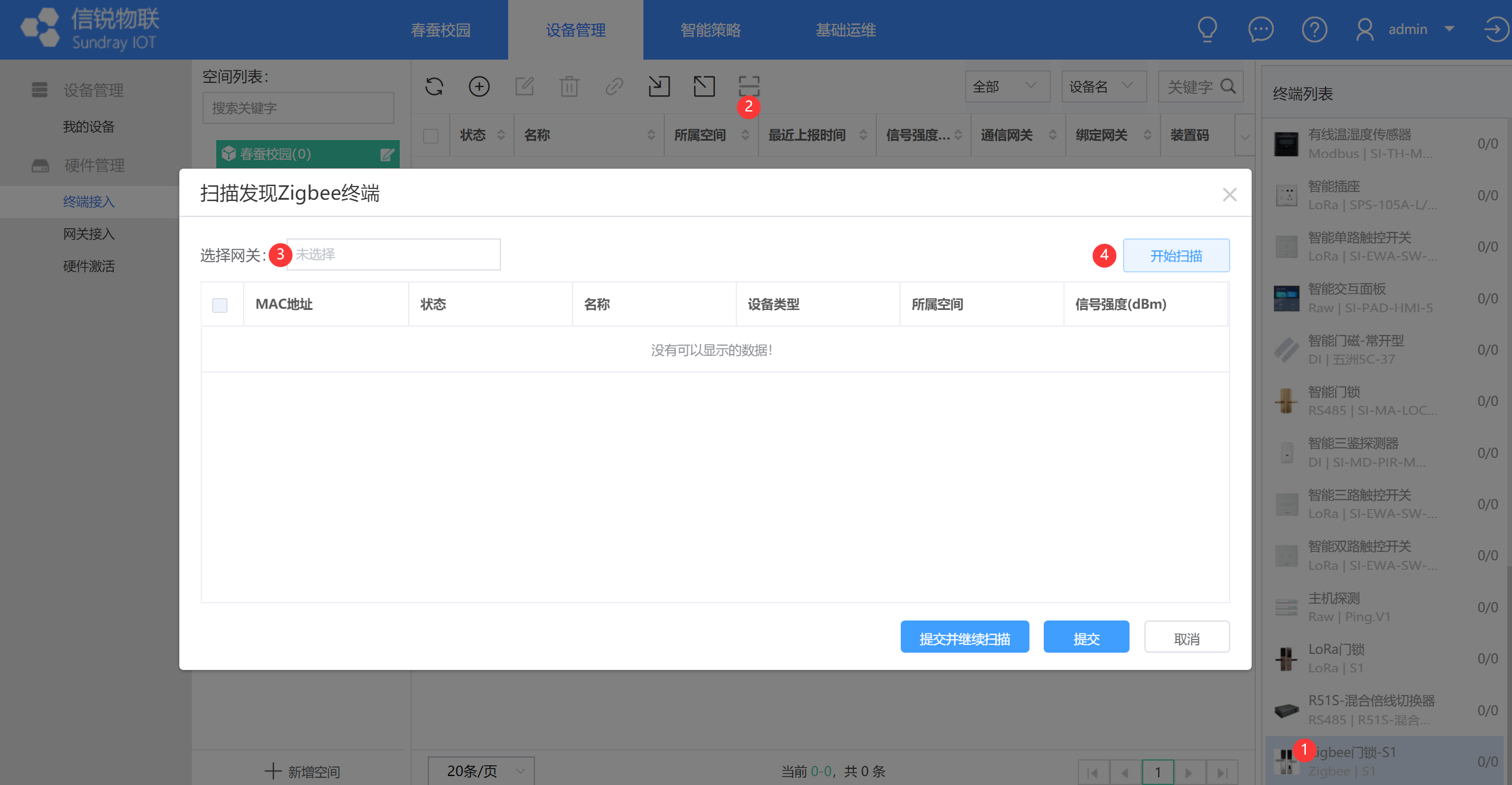 【设备管理】-【终端接入】在右侧终端列表选中Zigbee门锁-S1,点击上方菜单的【扫描发现】的按钮,选择距离门锁最近的网关设备,点击开始扫描。
【设备管理】-【终端接入】在右侧终端列表选中Zigbee门锁-S1,点击上方菜单的【扫描发现】的按钮,选择距离门锁最近的网关设备,点击开始扫描。
4、触发Zigbee门锁入网
Zigbee门锁需要手动触发入网,初始入网密码是“111111”,点亮门锁屏幕键盘输入“2#入网密码#”触发设备入网状态,门锁上线后会同步平台入网密码。
如果ZigBee门锁之前在其他平台上线过,不知道入网密码,需要重置门锁恢复初始入网密码,恢复出厂操作:钥匙拧紧不松开,保持30秒左右,当听到门锁语音播报“系统恢复出厂过程中,请等待10秒”,即启动恢复出厂设置,完成后,门锁设备将会重启。
成功触发门锁进入入网状态,平台即可扫描出Zigbee门锁设备,配置名称、设备类型及所属空间提交即可,过一会刷新设备列表就可以看到ZigBee门锁上线了。
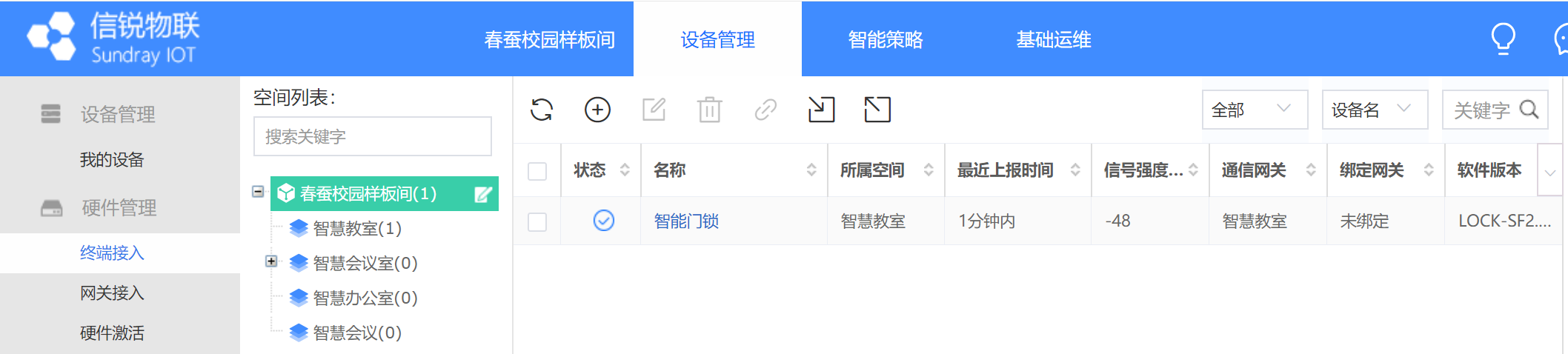
5、添加虚拟设备
创建智慧校园应用默认会添加“智能门锁”虚拟设备类型;如果没有“智能门锁”虚拟设备类型,可在【基础运维】-【设备类型】新增自定义设备类型,点击【快速新增】选择ZigBee门锁-S1硬件类型。
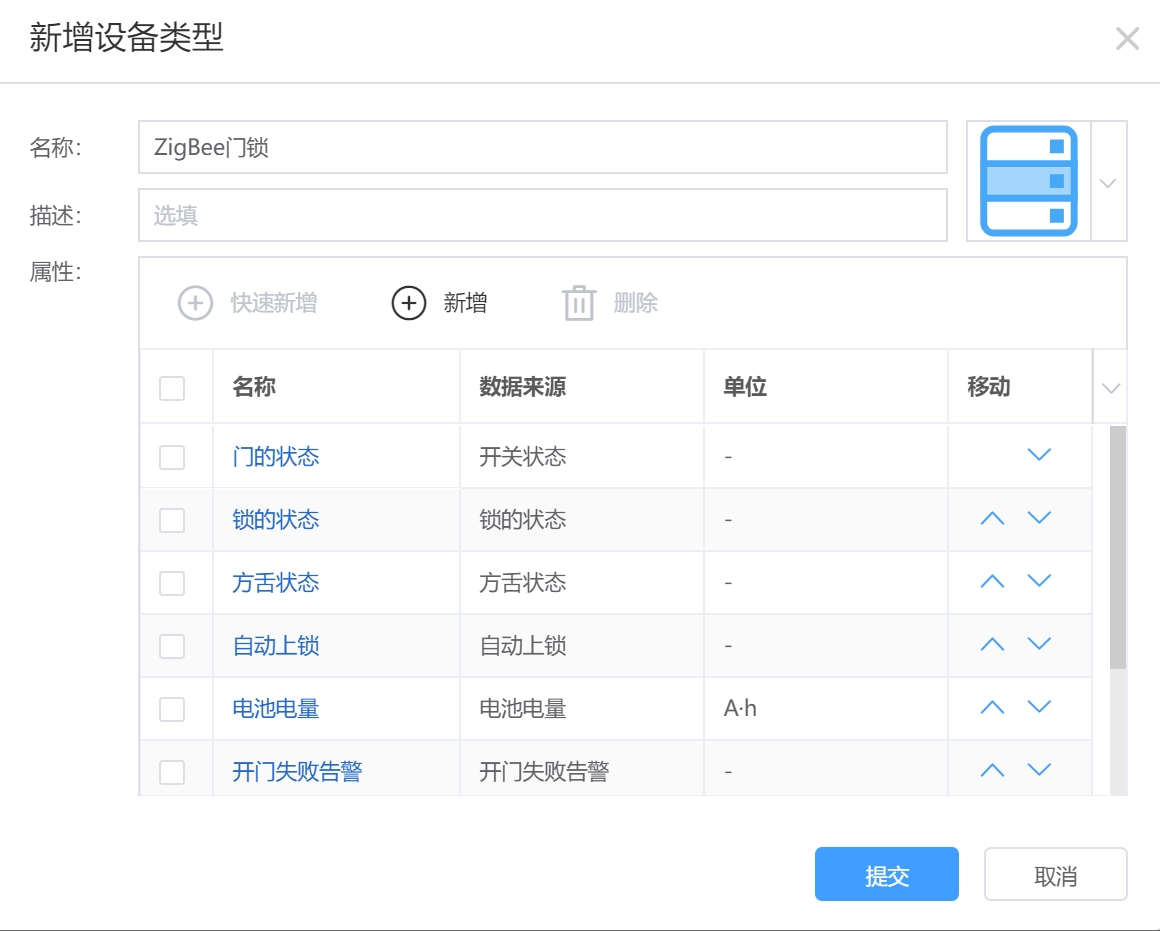
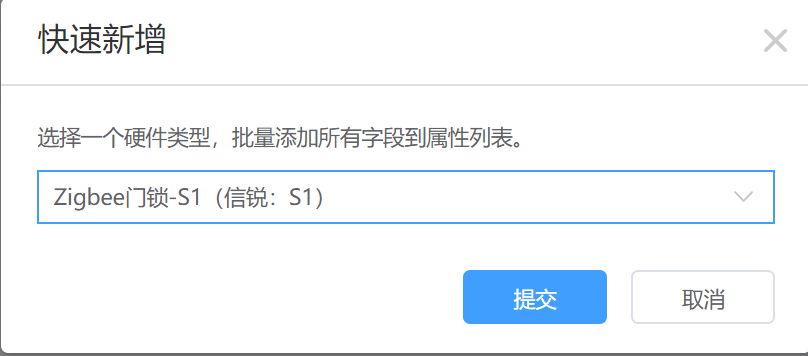
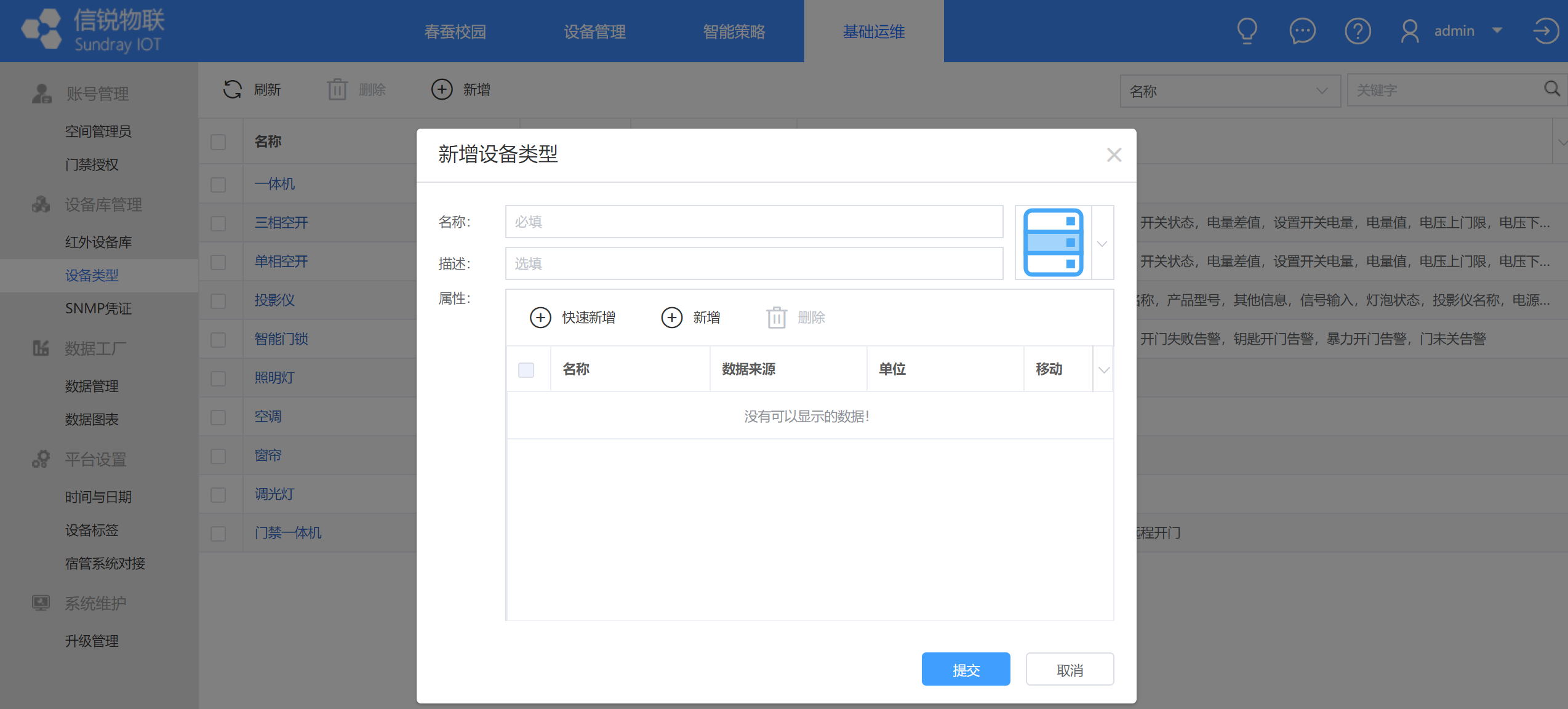
在【设备管理】-【我的设备】右侧设备列表选择智能门锁,点击【单个新增】或者【批量新增】,配置设备名称、所属空间和硬件来源。
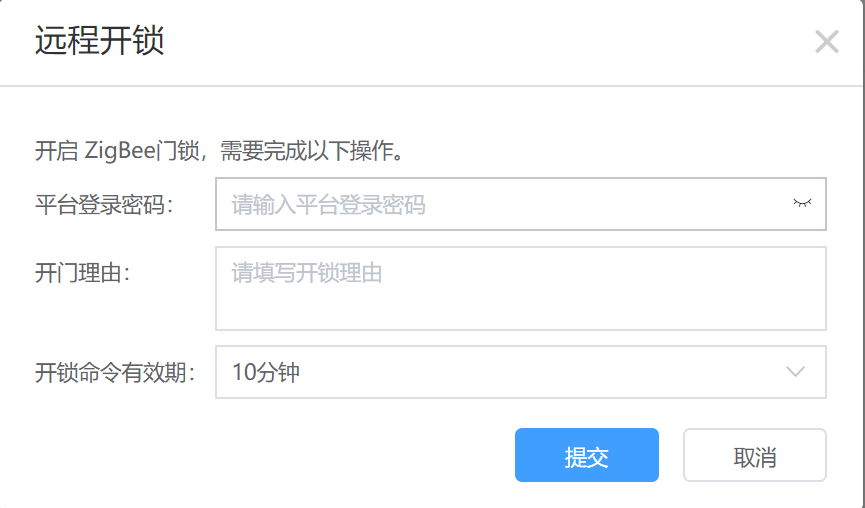

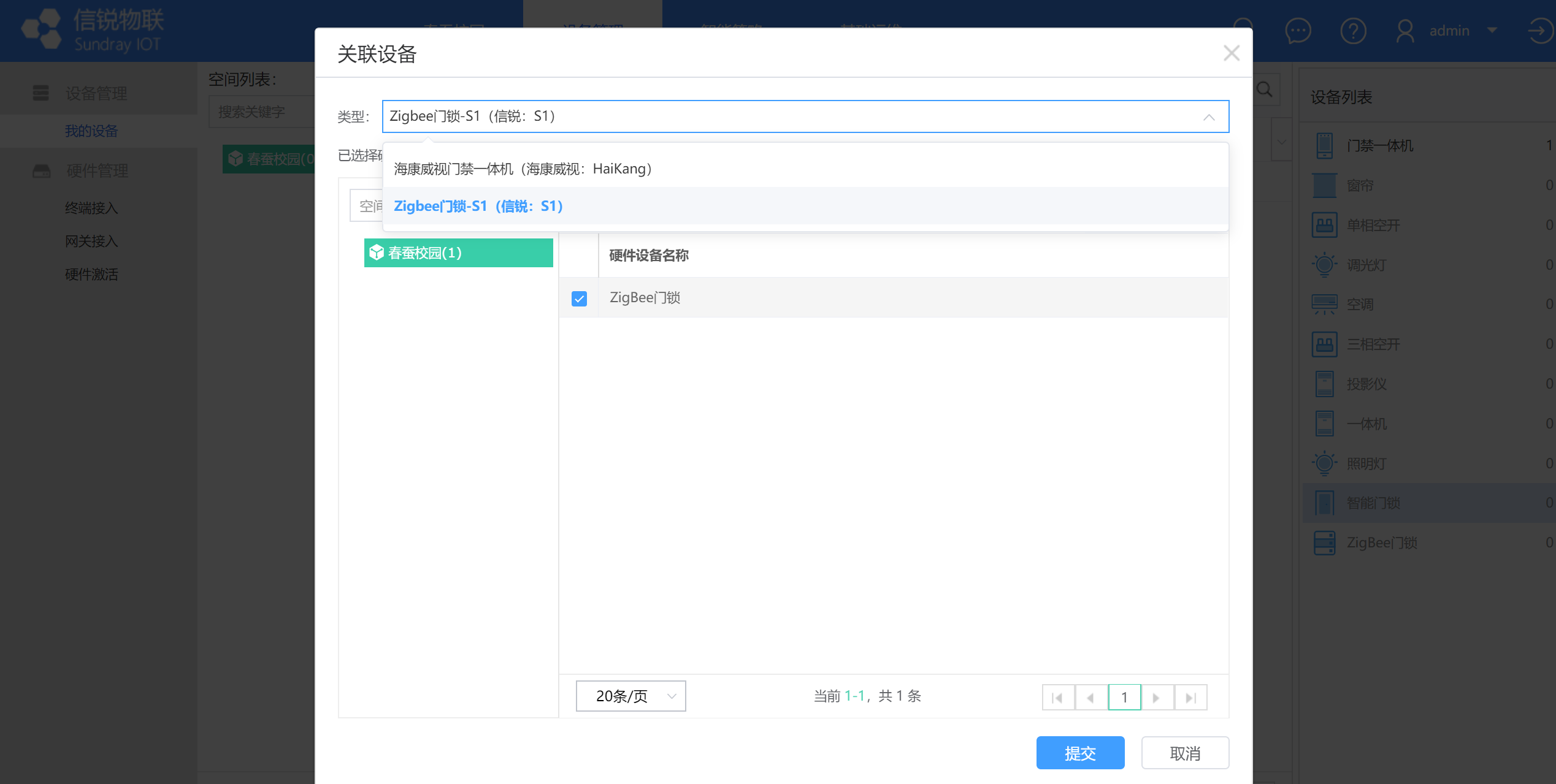
6、门禁系统,在【春蚕校园】-【业务系统】-【门禁系统】中可以看到刚刚配置上线的ZigBee门锁,可远程开锁,需要输入平台登录密码、开门理由以及开锁命令有效期。
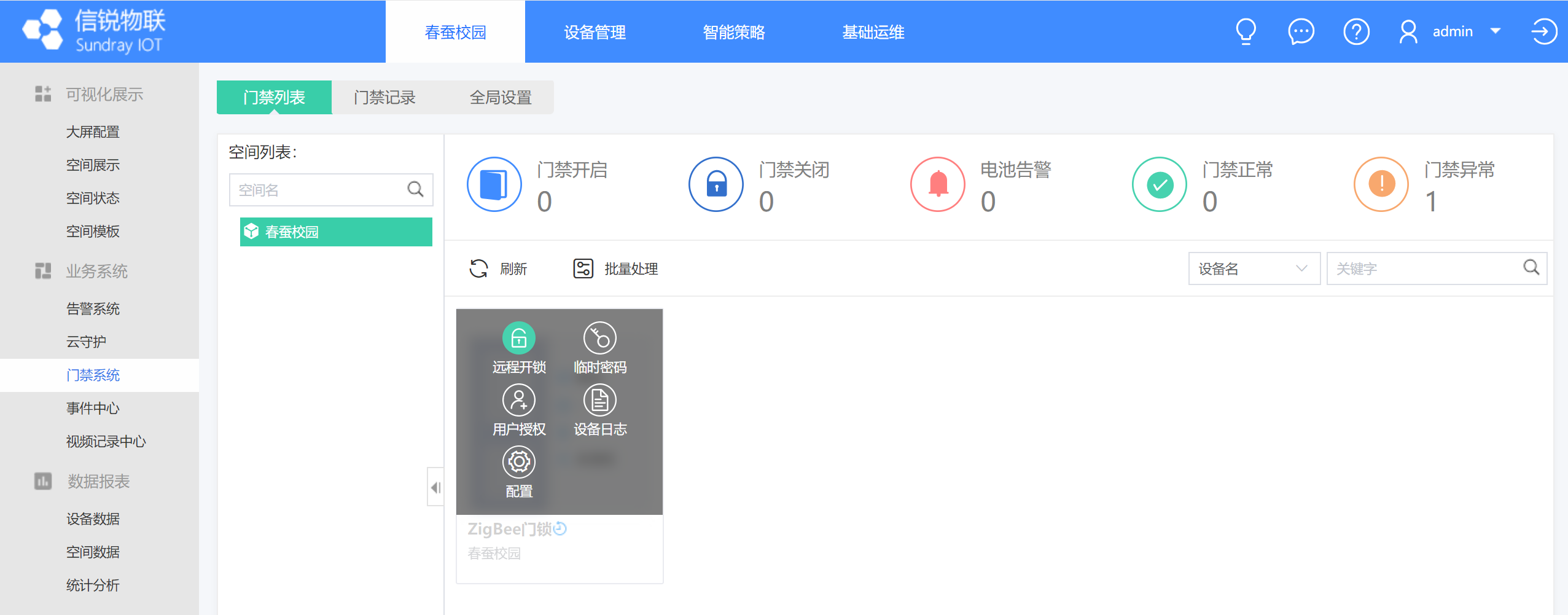
门锁用户授权
1、添加本地用户
在物联网初始登陆页面进入账号管理应用,【账号管理】新增本地账号,配置用户名、描述、手机号码以及所属组,支持批量导入本地账号。
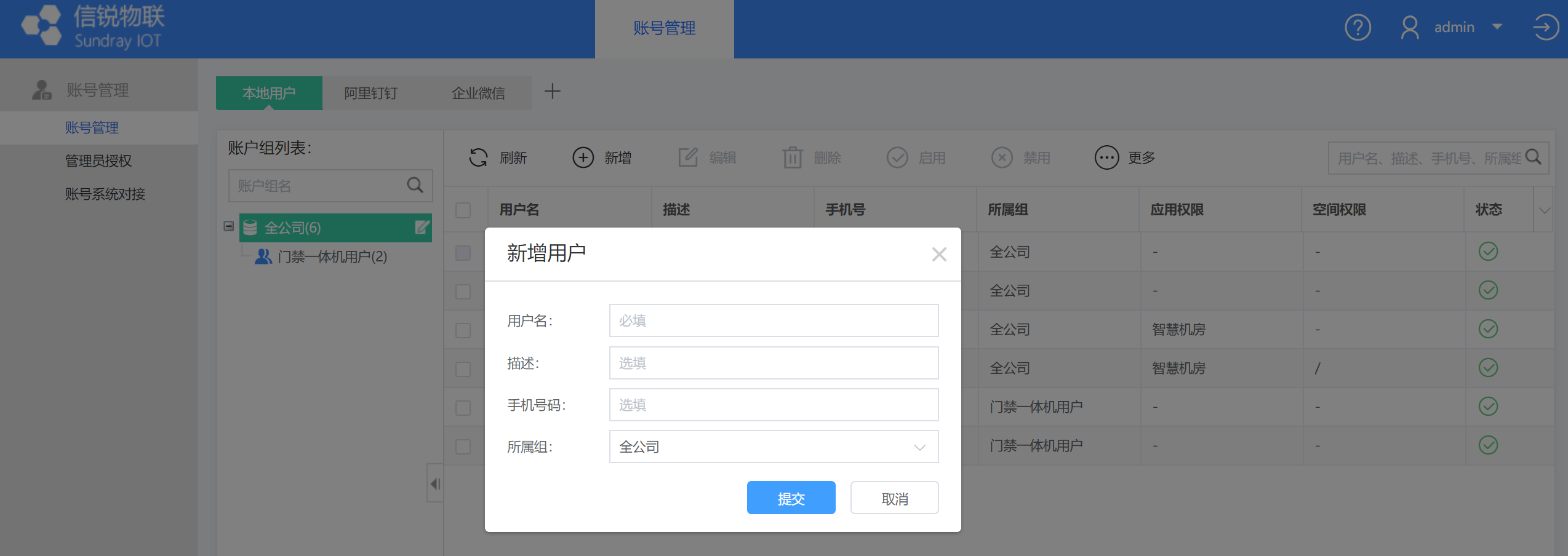
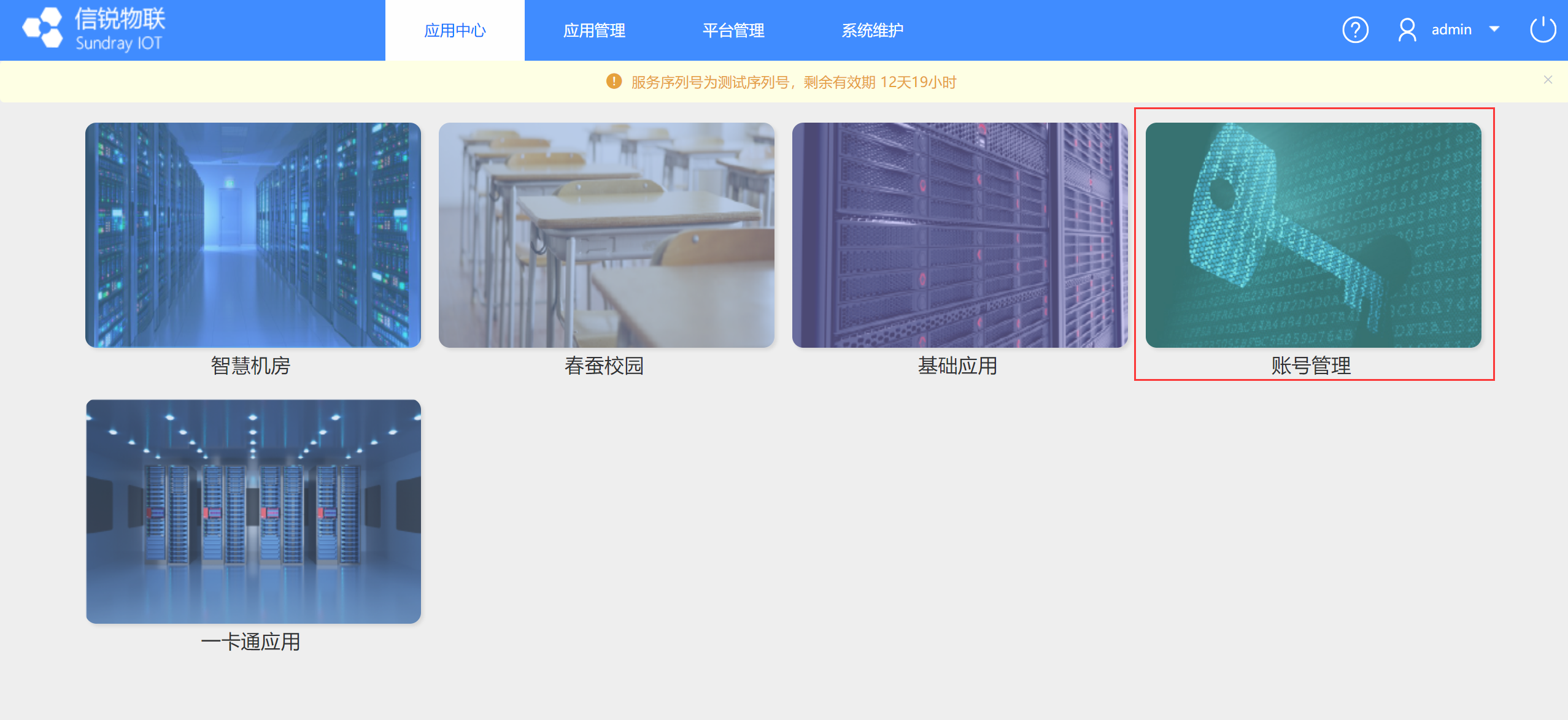
2、添加门禁用户
进入春蚕校园应用【基础运维】-【门禁授权】新增门禁用户,用户选择刚刚创建的本地用户,配置门禁卡号、无须上传指纹文件(Zigbee门锁不支持指纹开锁)、密码。支持批量导入门锁用户(前提需要导入本地用户)。
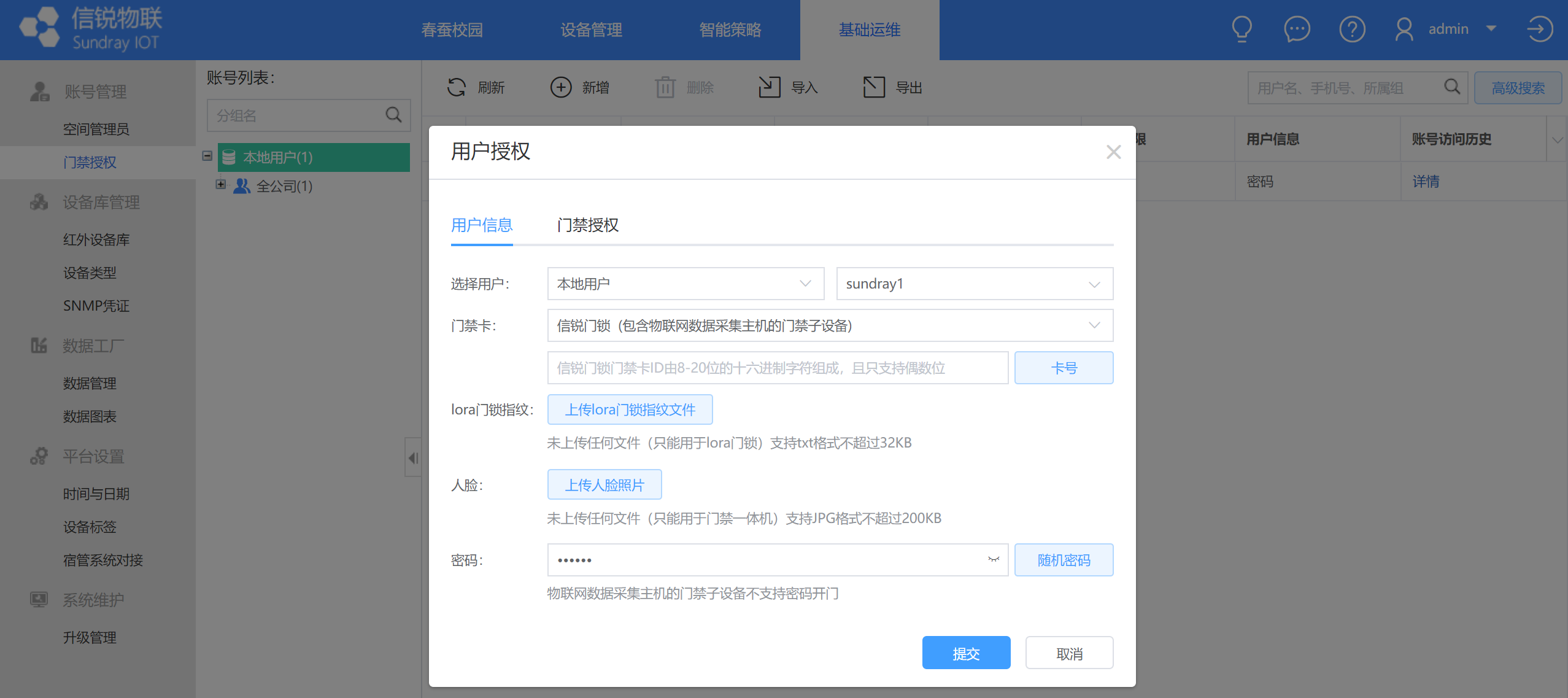
3、授权门锁
在【春蚕校园】-【门禁系统】选择要授权的门锁,点击用户授权,支持门锁批量授权。
门禁授权用户同步状态显示同步成功,说明已经授权成功了。
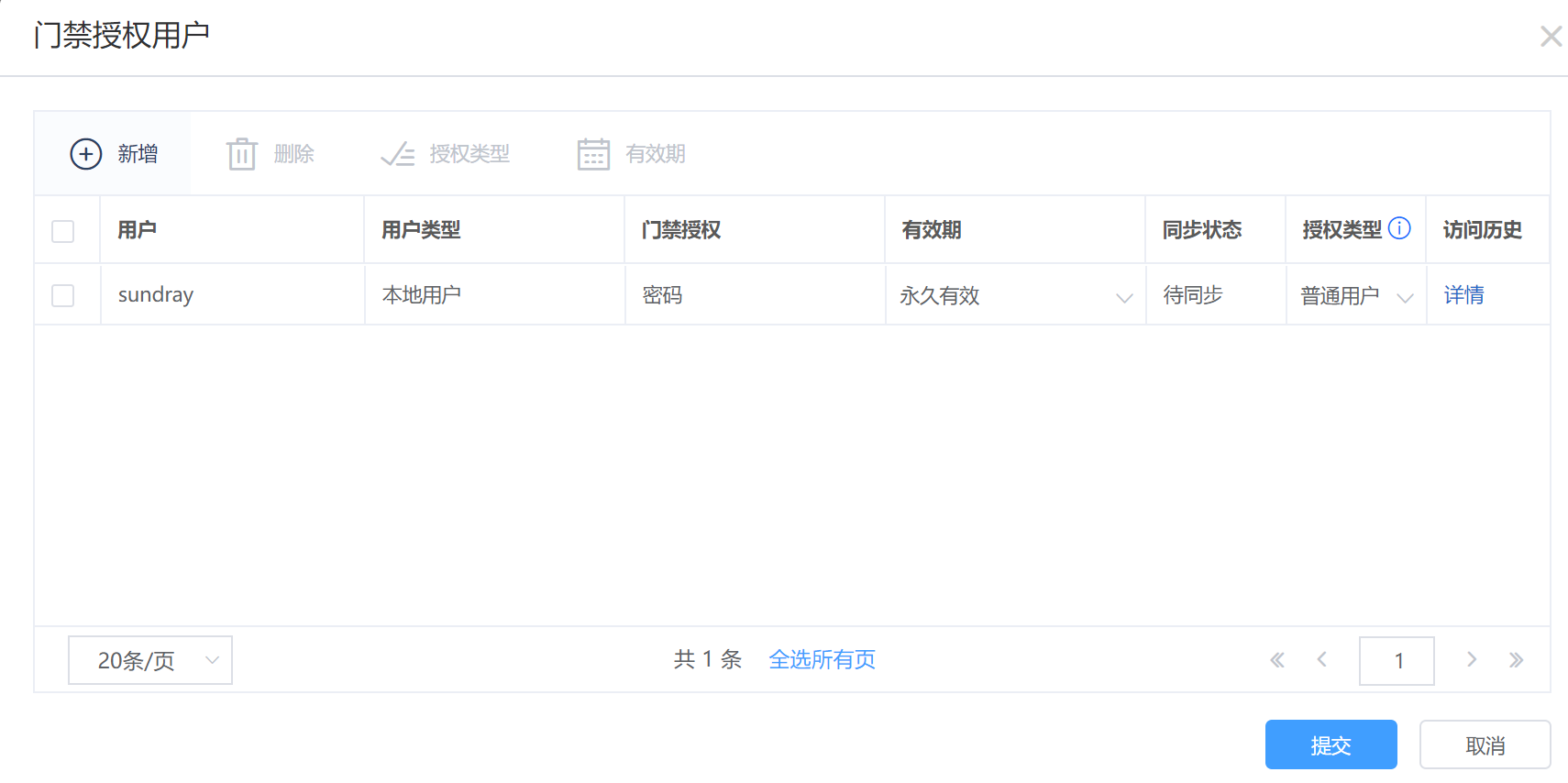
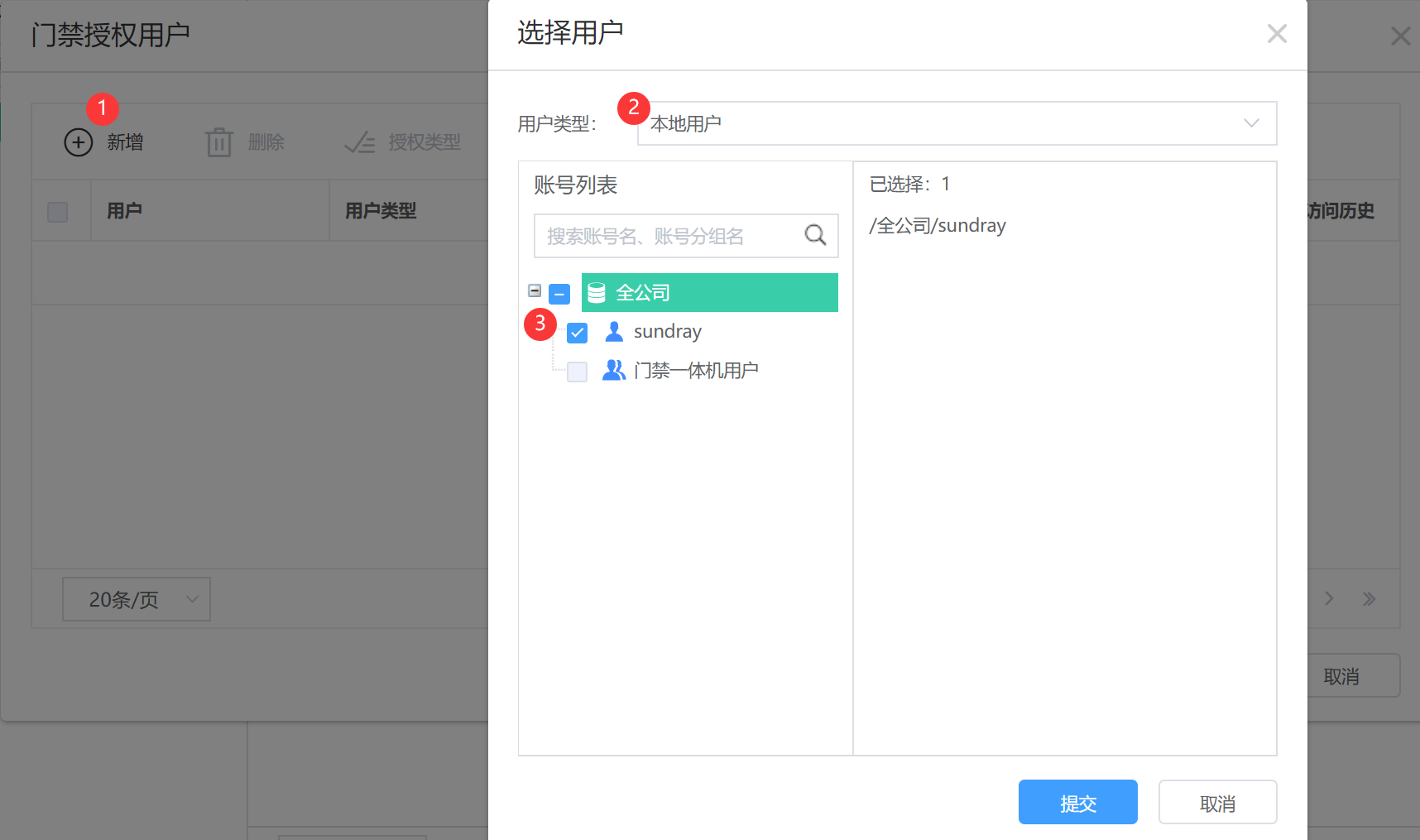
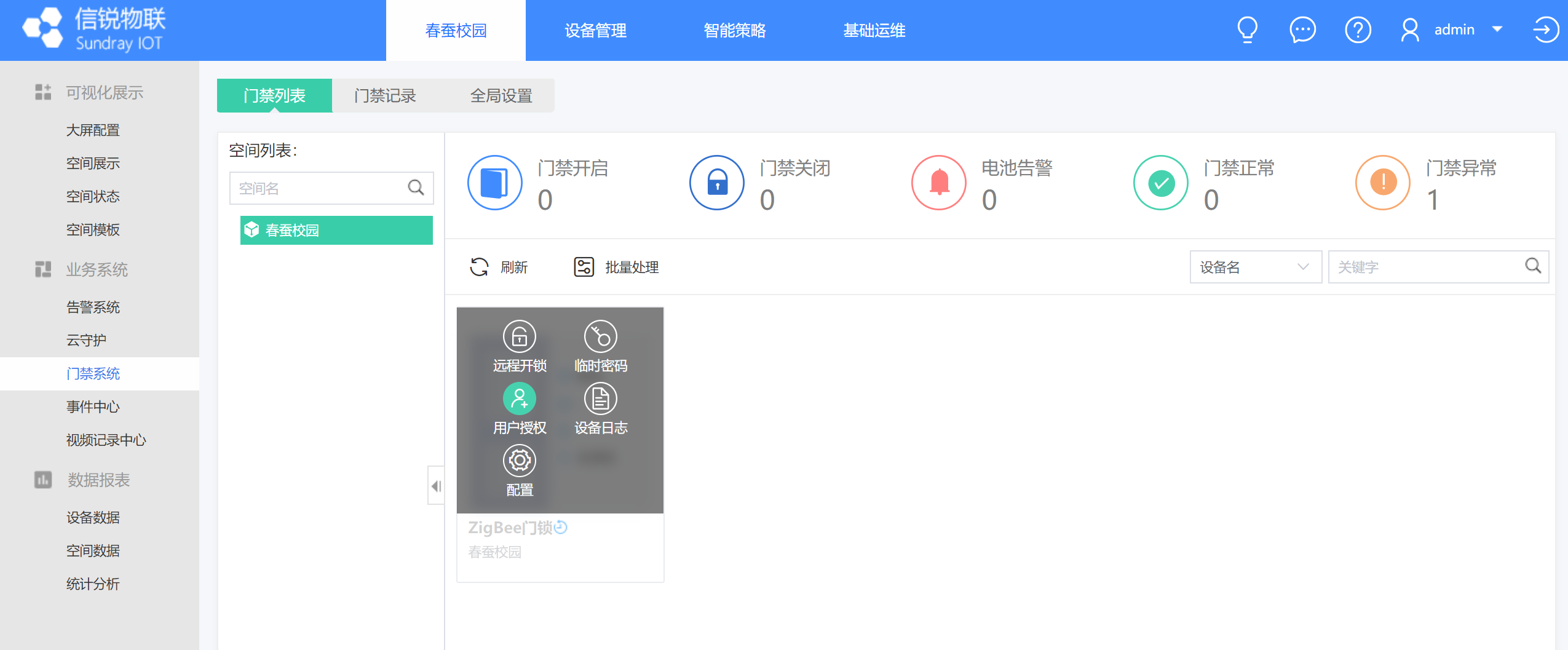
1.3. 门禁系统配置指导
1.3.1. 界面配置指导
添加内置设备类型【智能门锁】激活zigbee门锁设备、添加内置设备类型【门禁一体机】激活海康门禁一体机设备,并精确命名好空间和设备。
门禁系统不涉及情景策略控制、图表分析等模块,主要使用界面看【门禁系统】的状态统计和用户开门的【门禁记录】,以及门禁系统账号授权、下发管理等功能配置。
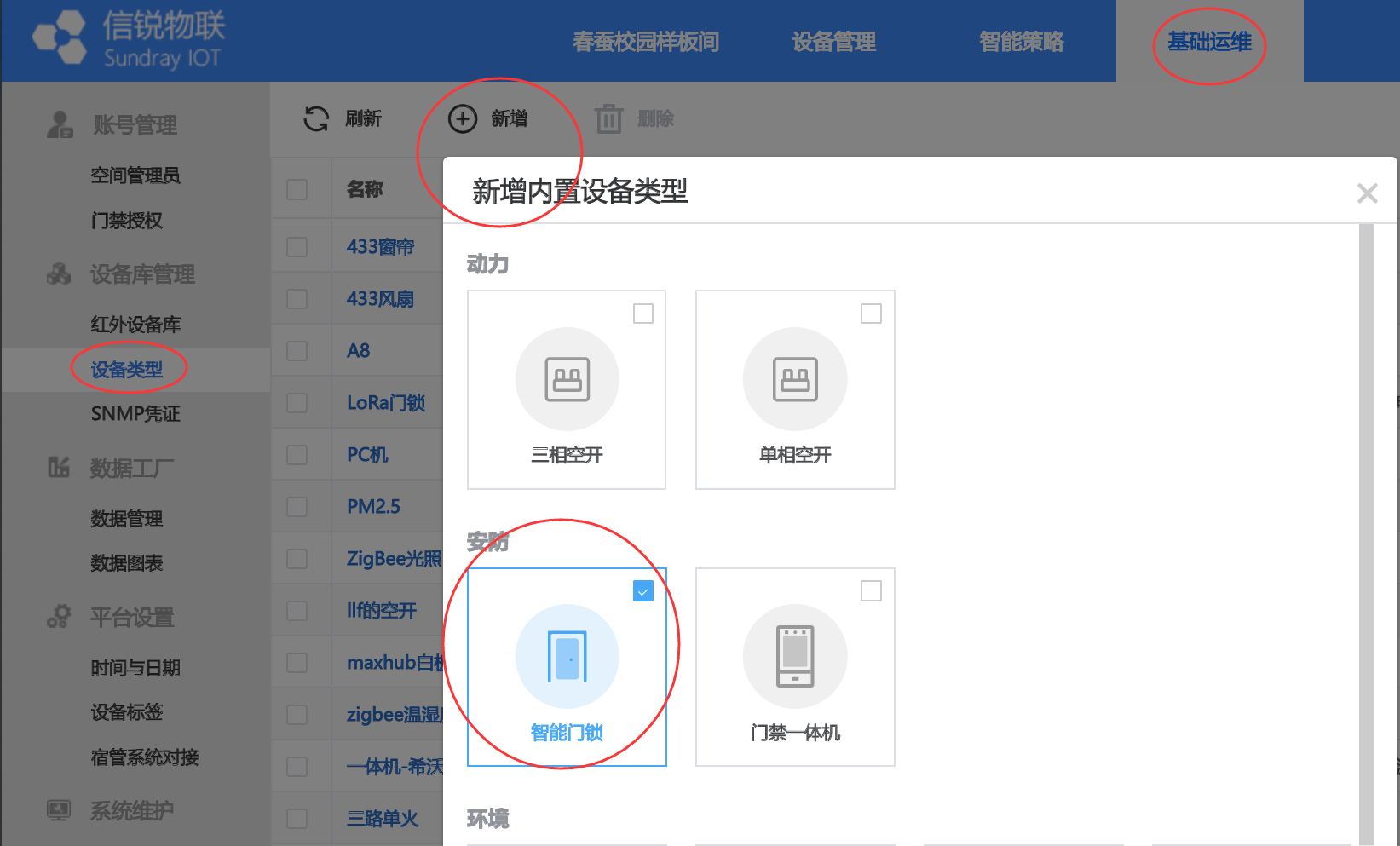
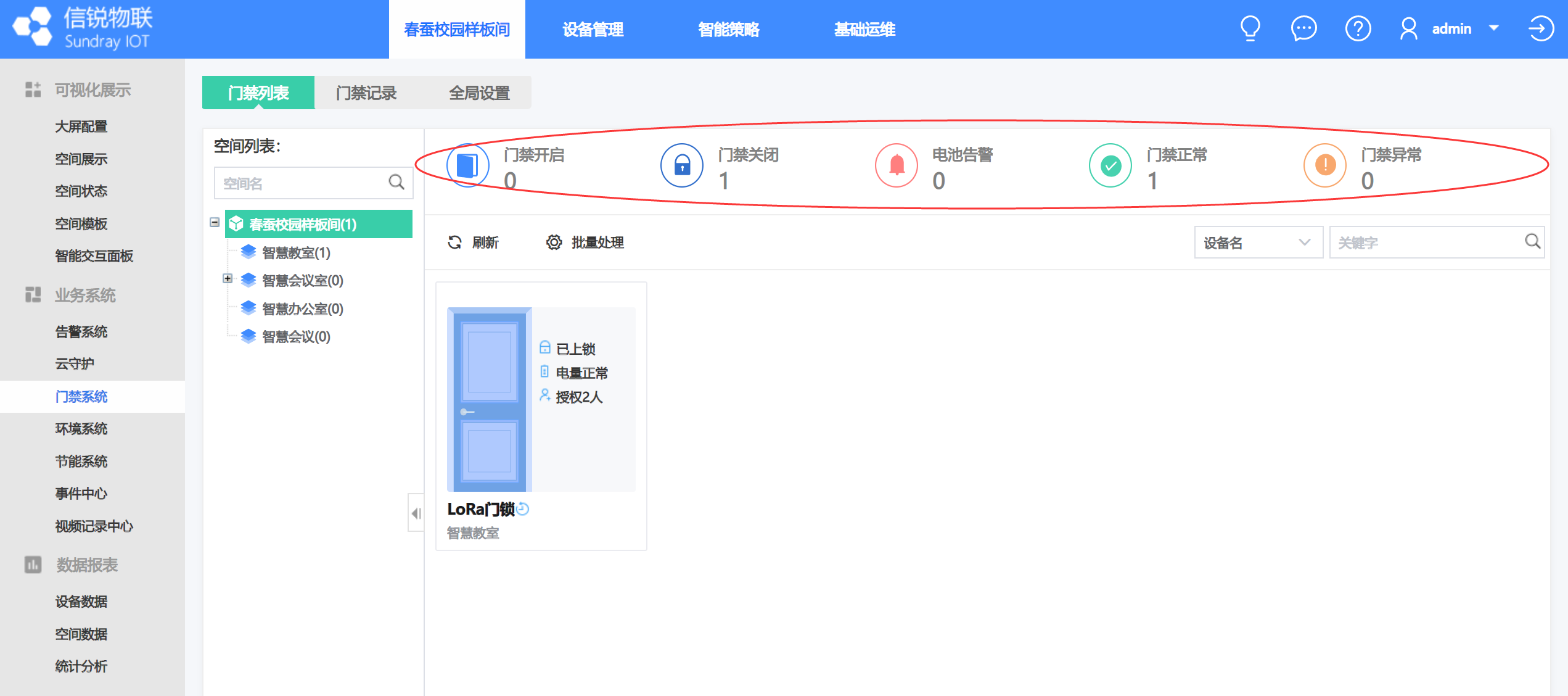
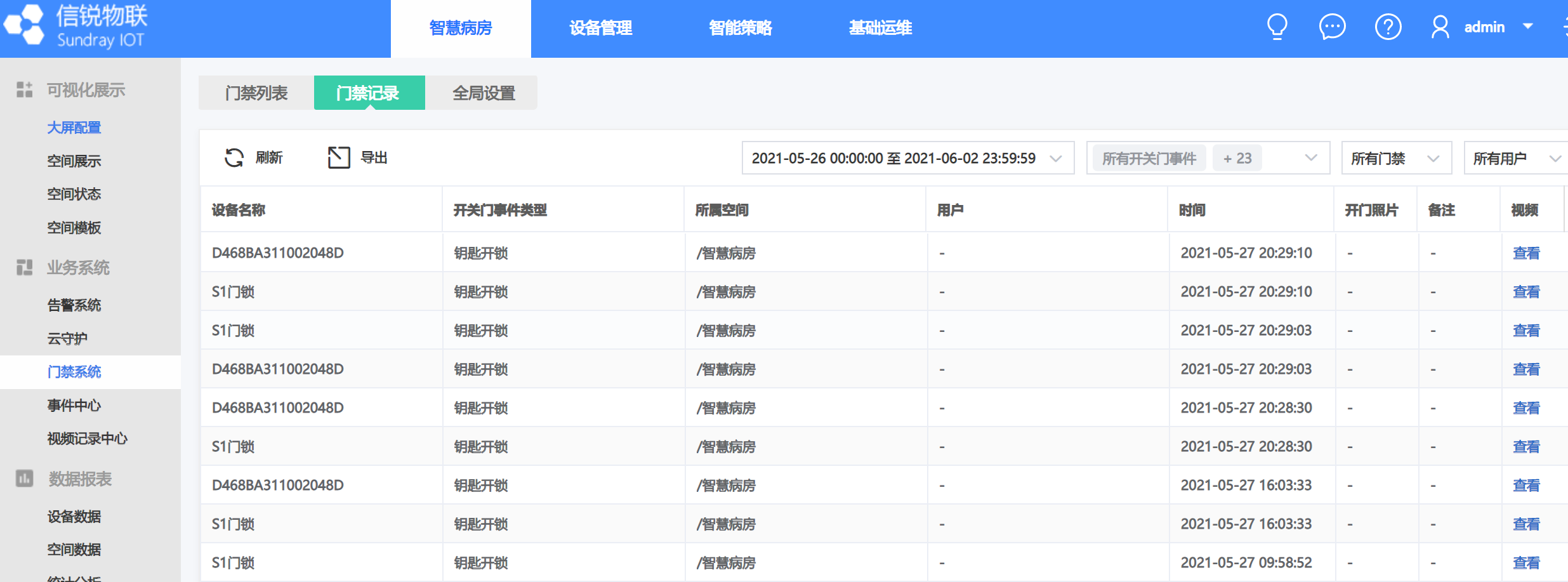
1.3.2. 功能配置指导
门锁使用功能主要包括:远程控制开锁功能和下发账号后通过账号绑定的卡号、密码等信息开锁功能。
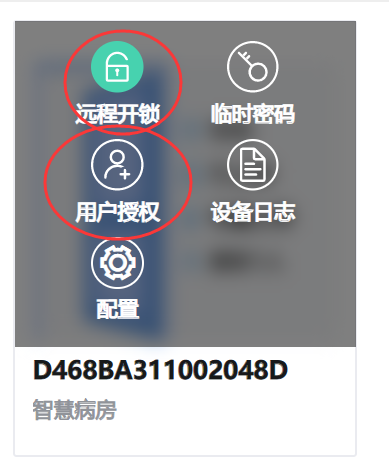
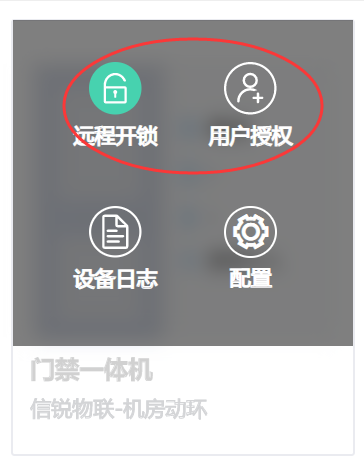
• 远程开锁功能就是平台或者手机APP控制设备开锁功能。
• 下发账号后通过账号绑定的卡号、密码等信息开锁功能需要三个步骤:账号新增、账号信息绑定、下发账号到门锁,操作截图如下: